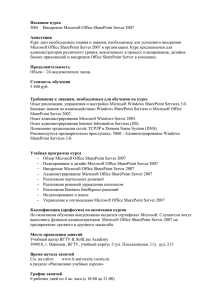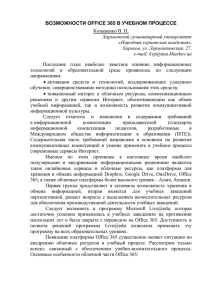SharePoint Foundation 2010 - Center
advertisement
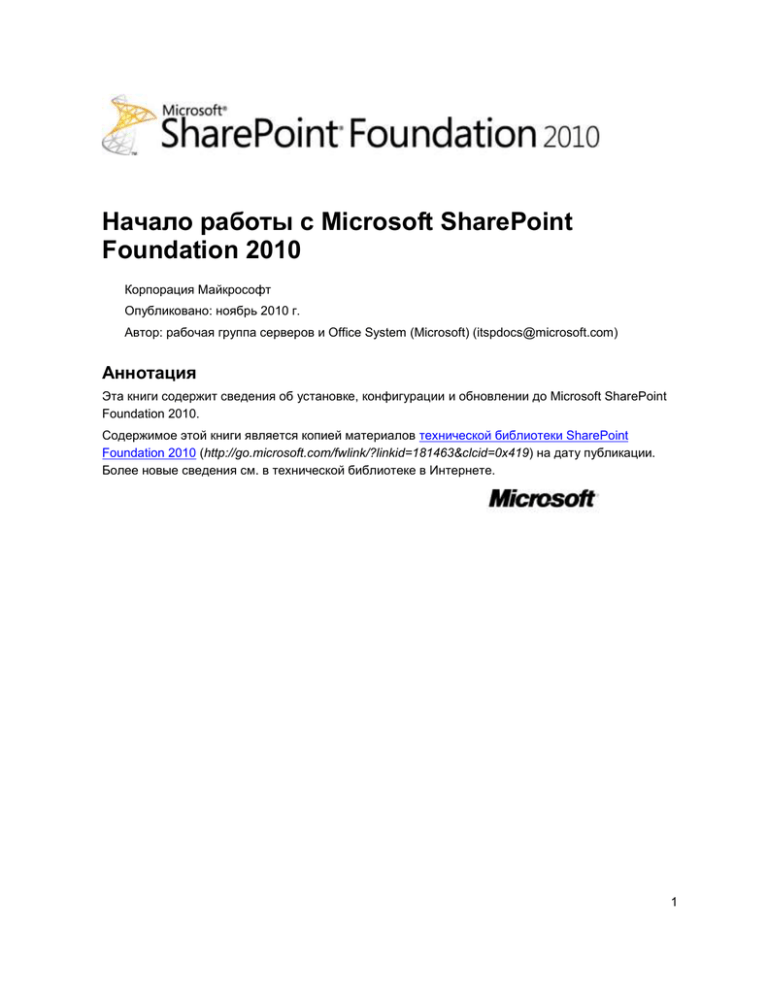
Начало работы с Microsoft SharePoint Foundation 2010 Корпорация Майкрософт Опубликовано: ноябрь 2010 г. Автор: рабочая группа серверов и Office System (Microsoft) (itspdocs@microsoft.com) Аннотация Эта книги содержит сведения об установке, конфигурации и обновлении до Microsoft SharePoint Foundation 2010. Содержимое этой книги является копией материалов технической библиотеки SharePoint Foundation 2010 (http://go.microsoft.com/fwlink/?linkid=181463&clcid=0x419) на дату публикации. Более новые сведения см. в технической библиотеке в Интернете. 1 Этот документ предоставляется на условиях "как есть". Сведения и мнения, представленные в данном документе, включая URL-адреса и другие ссылки на веб-сайты в Интернете, могут изменяться без уведомления. Риск, связанный с использованием таких сведений, лежит на вас. Некоторые примеры приведены только в качестве иллюстрации и являются вымышленными. Никакой связи с реально существующими объектами не предполагается и не подразумевается. Данный документ не дает вам каких-либо юридических прав на любую интеллектуальную собственность в любых продуктах Майкрософт. Разрешается копирование и использование данного документа для внутренних справочных целей. © Корпорация Майкрософт (Microsoft Corporation), 2010. Все права защищены. Microsoft, Access, Active Directory, Backstage, Excel, Groove, Hotmail, InfoPath, Internet Explorer, Outlook, PerformancePoint, PowerPoint, SharePoint, Silverlight, Windows, Windows Live, Windows Mobile, Windows PowerShell, Windows Server и Windows Vista являются охраняемыми товарными знаками корпорации Майкрософт в США и других странах. Сведения, приведенные в данном документе, отражают позицию корпорации Майкрософт по обсуждаемым вопросам на момент публикации документа. Поскольку корпорация Майкрософт обязана реагировать на изменяющиеся рыночные условия, этот документ не следует рассматривать как обязательство со стороны корпорации Майкрософт. Кроме того, корпорация Майкрософт не может гарантировать точность каких-либо сведений, представленных после даты публикации данного документа. 2 Содержание Получение справки .................................................................................................................................. 5 Introduction to Getting Started for SharePoint Foundation 2010 .............................................................. 6 Новые возможности SharePoint Foundation 2010 ................................................................................. 8 Отличия Windows SharePoint Services 3.0 от SharePoint Foundation 2010 ......................................... 9 Устаревшие компоненты ...................................................................................................................... 9 Средство командной строки Stsadm ............................................................................................... 9 Компоненты, удаленные из SharePoint Foundation 2010 .................................................................. 9 32-разрядные операционные системы ........................................................................................... 9 Параллельная установка................................................................................................................ 10 Постепенное обновление ............................................................................................................... 10 Веб-обсуждения .............................................................................................................................. 10 Источники данных SQL Server 2000 .............................................................................................. 11 Источники данных ODBC ................................................................................................................ 11 Темы версии 3 ................................................................................................................................. 11 Агенты программ веб-роботов ....................................................................................................... 11 Группы с поддержкой электронной почты и служба управления каталогом Microsoft SharePoint (DMS) ......................................................................................................................... 12 Разрешения для дочерних веб-сайтов ......................................................................................... 12 Международные имена доменов ................................................................................................... 13 Требования к оборудованию и программному обеспечению (SharePoint Foundation 2010) ........... 14 Обзор ................................................................................................................................................... 14 Требования к оборудованию — веб-серверы, серверы приложений и конфигурации с одним сервером .......................................................................................................................................... 14 Требования к оборудованию — серверы баз данных ..................................................................... 15 Программные требования ................................................................................................................. 16 Минимальные требования ............................................................................................................. 17 Дополнительное программное обеспечение ................................................................................ 21 Доступ к соответствующему программному обеспечению ............................................................. 21 Планирование поддержки браузера (SharePoint Foundation 2010) ................................................... 26 О планировании поддержки браузеров ............................................................................................ 26 Ключевая фаза планирования поддержки браузеров .................................................................... 26 Уровни поддержки браузеров ........................................................................................................ 26 Сведения о браузере ...................................................................................................................... 27 Элементы управления ActiveX .......................................................................................................... 45 Развертывание одного сервера с SQL Server (SharePoint Foundation 2010) ................................... 46 Обзор ................................................................................................................................................... 46 3 Перед началом работы ...................................................................................................................... 46 Установка SharePoint Foundation 2010 ............................................................................................. 47 Запуск средства подготовки продуктов Microsoft SharePoint ...................................................... 48 Запуск программы установки ......................................................................................................... 48 Запуск мастера настройки продуктов SharePoint ......................................................................... 49 Настройка параметров браузера ................................................................................................... 51 Запуск мастера настройки фермы ................................................................................................. 53 Действия после установки ................................................................................................................. 54 Развертывание одного сервера со встроенной базой данных (SharePoint Foundation 2010) ........ 56 Обзор ................................................................................................................................................... 56 Перед началом работы ...................................................................................................................... 57 Установите SharePoint Foundation 2010 ........................................................................................... 57 Запустите программу подготовки продуктов и технологий Microsoft SharePoint....................... 57 Выполнение программы установки ............................................................................................... 58 Запуск мастера настройки продуктов SharePoint ......................................................................... 59 Настройка параметров браузера ................................................................................................... 59 Действия после установки ................................................................................................................. 61 Настройка резервного копирования данных Windows Server ........................................................ 62 Схема работы с контентом SharePoint Foundation 2010 .................................................................... 63 Ресурсы контента ............................................................................................................................ 63 Автономные ресурсы ...................................................................................................................... 64 Дополнительные ресурсы .............................................................................................................. 64 Ресурсы сообщества ...................................................................................................................... 64 4 Получение справки Точность сведений, приведенных в данной книге, тщательно проверялась. Содержимое данного файла соответствует материалам, доступным в библиотеке Office System на веб-сайте TechNet. В случае возникновения проблем ознакомьтесь с обновлениями по адресу: http://technet.microsoft.com/ru-ru/office/bb267342 Если вы не можете найти ответ на веб-сайте, отправьте сообщение электронной почты в рабочую группу серверов и Office System (Microsoft) по адресу: itspdocs@microsoft.com Если ваш вопрос касается продуктов Microsoft Office, а не содержимого данной книги, выполните поиск по материалам центра справки и поддержки и статьям базы знаний Майкрософт, расположенным по адресу: http://support.microsoft.com/?ln=ru-ru 5 Introduction to Getting Started for SharePoint Foundation 2010 Microsoft SharePoint Foundation 2010 — это гибкая технология, позволяющая организациям и их подразделениям любого размера повысить эффективность бизнес-процессов и производительность рабочих групп. Службы SharePoint Foundation 2010 предоставляют доступ к необходимой информации с помощью средств совместной работы, которые помогают сотрудникам оставаться на связи вне зависимости от организационных и географических границ. Это руководство по началу работы с SharePoint Foundation 2010 содержит описание новых функций SharePoint Foundation 2010 и сценарии полного развертывания, что позволяет быстро начать работу со средой оценки для SharePoint Foundation 2010. В следующем списке описываются все разделы данного руководства. В разделе "Новые возможности в SharePoint Foundation 2010" содержится список ссылок на материалы, рассказывающие о новых возможностях и функциях в SharePoint Foundation 2010. В разделе "Отличия Windows SharePoint Services 3.0 от SharePoint Foundation 2010" описываются функции, которые были сокращены или удалены из Windows SharePoint Services 3.0 в SharePoint Foundation 2010. В разделе "Требования к аппаратному и программному обеспечению (SharePoint Foundation 2010)" описываются минимальные и рекомендуемые параметры аппаратного и программного обеспечения, необходимые для работы SharePoint Foundation 2010. В разделе "Планирование поддержки браузеров (SharePoint Foundation 2010)" описывается доступная функциональность — и уровень поддержки — для функций SharePoint Foundation 2010 при использовании нескольких стандартных веб-браузеров. В разделе "Развертывание одного сервера с SQL Server (SharePoint Foundation 2010)" представлены полные инструкции по установке и настройке SharePoint Foundation 2010 на одной ферме серверов. Этот сценарий установки является идеальным для оценки функциональности SharePoint Foundation 2010 или для размещения совсем небольшой установки SharePoint Foundation 2010. Он также полезен в случаях, когда требуется сначала настроить ферму, отвечающую необходимым требованиям, и затем позднее добавить в нее серверы. В разделе "Развертывание одного сервера со встроенной базой данных (SharePoint Foundation 2010)" приводятся полные инструкции по установке SharePoint Foundation 2010 на одном сервере со встроенной базой данных. Эта конфигурация полезна в тех случаях, когда необходимо оценить функции и возможности SharePoint Foundation 2010, такие как совместная работа, управление документами и поиск. Эту конфигурацию также можно использовать при развертывании небольшого количества веб-сайтов, при котором необходимо обеспечить низкие затраты на администрирование. 6 В разделе "Схема работы с контентом SharePoint Foundation 2010" перечисляются ресурсы и материалы, доступные на веб-сайте Microsoft.com, которые способствуют пониманию и использованию SharePoint Foundation 2010 в более широких рамках, чем представлено в данном руководстве. 7 Новые возможности SharePoint Foundation 2010 Product Full Name 2010 — идеальное решение для организаций, которым необходима безопасная, управляемая платформа совместной работы на основе веб-приложений. Оно обеспечивает эффективную работу, предоставляя доступ к людям, документам и данным, необходимым для принятия обоснованных решений и выполнения заданий. Сведения о нововведениях в Product Short Name 2010, см. в следующих статьях: Новые возможности Microsoft SharePoint Foundation 2010 (http://go.microsoft.com/fwlink/?linkid=188355&clcid=0x419). Страница центра ресурсов TechNet с указанием статей и прочих ресурсов, содержащих общие сведения о новых возможностях, таких как Windows PowerShell, новый интерфейс командной строки и язык скриптов; контроль исправности, интегрированное средство анализа исправности (диспетчер обслуживания SharePoint), позволяющее SharePoint автоматически выявлять потенциальные проблемы, связанные с конфигурацией, производительностью и использованием; изолированные решения, ограниченные среды выполнения, позволяющие программам осуществлять доступ только к определенным ресурсам и исключающие влияние возникающих в изолированных средах проблем на остальную среду сервера. Домашняя страница SharePoint Foundation 2010 (http://go.microsoft.com/fwlink/?linkid=188906&clcid=0x419). На сайте представлен обзор Product Short Name 2010 и видеоролики, демонстрирующие основные функции, позволяющие повысить производительность, обеспечить гибкость развертывания и создать единую масштабируемую инфраструктуру. 8 Отличия Windows SharePoint Services 3.0 от SharePoint Foundation 2010 В этой статье описаны компоненты, которые использовались в Полное имя продукта 2007, но более не поддерживаемые в Microsoft SharePoint Foundation 2010. Устаревшие компоненты присутствуют в SharePoint Foundation 2010 для обеспечения совместимости с предыдущими версиями продукта. В последующих версиях они будут исключены. Содержание Отмененные возможности Компоненты, удаленны из SharePoint Foundation 2010 Устаревшие компоненты Следующий компонент поставляется вместе с Product Short Name 2010, но будет удален из последующих версий. Средство командной строки Stsadm Описание. Средство командной строки Stsadm было удалено. Причина изменения. Средство командной строки Stsadm будет перезаписано Windows PowerShell 2.0. Способ перехода. Средство командной строки Stsadm добавлено для обеспечения совместимости со всеми предыдущими версиями продукта. Для выполнения задач администрирования из командной строки рекомендуется использовать среду Windows PowerShell 2.0. Компоненты, удаленные из SharePoint Foundation 2010 Следующие функциональные возможности более недоступны в Product Short Name 2010. 32-разрядные операционные системы Описание. Для Product Short Name 2010 требуется 64-разрядная операционная система. Работа Product Short Name 2010 в 32-разрядных системах более не поддерживается. Причина изменения. Многочисленные компоненты Product Short Name 2010 выигрывают от производительности 64-разрядных операционных систем. Способ перехода. Установка Product Short Name 2010 в 64-разрядных операционных системах. 9 Параллельная установка Описание. Возможность параллельной установки Краткое имя продукта 2007 и Product Short Name 2010 на одном сервере удалена. Это изменение связано с удалением поддержки для Постепенное обновление. Причина изменения. Проблемы, связанные с производительностью и обеспечением совместимости, препятствуют выполнению параллельной установки. Способ перехода. Выполнение установки на месте на том же оборудовании или подключение базы данных к новой ферме. Для одновременного существования обеих версий Краткое имя продукта 2007 и Product Short Name 2010 фермы следует использовать новое оборудование. Дополнительные сведения см. в статье Обновление с подключением баз данных до SharePoint Foundation 2010. Постепенное обновление Описание. Поддержка возможности постепенного обновления удалена как часть процесса удаления Параллельная установка. Причина изменения. Проблемы, связанные с производительностью и обеспечением совместимости, препятствуют выполнению параллельной установки. Способ перехода. Использование возможности Windows SharePoint Services 3.0 доступа к базам данных в режиме "только для чтения" с возможностью Product Short Name 2010 обновления присоединения базы данных для сокращения времени простоя. Дополнительные сведения см. в статье Обновление с подключением баз данных до SharePoint Foundation 2010. В течение длительных периодов обновления, когда требуется поддерживать версии Windows SharePoint Services 3.0 и Product Short Name 2010 фермы, можно использовать функции перенаправления URL-адресов альтернативного сопоставления доступа (AAM) в Product Short Name 2010. Обновления с перенаправлением URL-адресов AAM выполняются с помощью операций командной строки по обновлению присоединения базы данных вместо событий на основе заданий таймера, планируемых в пользовательском интерфейсе (UI). Дополнительные сведения см. в статье Использование перенаправления URL-адресов AAM в процессе обновления (SharePoint Foundation 2010) (официальный документ). Веб-обсуждения Описание. В ходе веб-обсуждений пользователи могут добавлять комментарии о документах и страницах, не меняя их фактическое содержимое. Product Short Name 2010 не поддерживает веб-обсуждения. Причина изменения. Эта функция была отменена в Windows SharePoint Services 3.0 в связи с низким коэффициентом адаптации. В настоящее время он удалена из продукта. Способ перехода: Эта возможность теперь недоступна. 10 Источники данных SQL Server 2000 Описание. Источники данных SQL Server 2000 более не поддерживаются в Product Short Name 2010. Причина изменения. SQL Server 2000 не полностью поддерживает многие новые возможности данных в Product Short Name 2010. Способ перехода. Использование источников данных из Microsoft SQL Server 2005 или Microsoft SQL Server 2008. Источники данных ODBC Описание. Источники данных ODBC более не поддерживаются в Product Short Name 2010. Причина изменения. Функциональные возможности ODBC заменены новыми и более гибкими способами подключения к базе данных. Способ перехода. ODBC больше не отображается в списке вариантов подключения к источнику данных. Следует использовать другой тип подключения к данным. Темы версии 3 Описание. Темы представляют собой набор цветов, шрифтов и декоративных элементов для быстрого изменения внешнего вида сайта. Функциональность тем версии 3 отсутствует в новых темах версии 4. Причина изменения. Темы версии 4 переработаны с целью упрощения процесса создания тем. Новая архитектура несовместима с архитектурой тем версии 3. Способ перехода. Темы версии 3 поддерживаются, если сохранен режим пользовательского интерфейса версии 3. Темы версии 3 не поддерживаются в режиме пользовательского интерфейса версии 4. Агенты программ веб-роботов Описание. Агент программы веб-робота — это динамический объект на веб-странице, который оценивается при сохранении страницы или (в некоторых случаях) при открытии веб-страницы в браузере. Примерами веб-роботов являются поисковые программы обходчики и индексаторы. Разработчики больше не могут использовать точки ввода веб-роботов, а пользователи не могут добавлять веб-роботов на сайты Product Short Name 2010. Причина изменения. Эта функциональная возможность заменена веб-частями. Способ перехода. Вместо веб-роботов следует использовать веб-части. 11 Группы с поддержкой электронной почты и служба управления каталогом Microsoft SharePoint (DMS) Описание. Служба управления каталогом Microsoft SharePoint (DMS) соединяет сайты SharePoint с пользовательским каталогом компании, обеспечивая расширенные возможности электронной почты. Если в ферме SharePoint используется DMS, пользователи не могут разрешить группам SharePoint использовать электронною почту. Причина изменения. Тип проверки подлинности, используемый в DMS, заменен проверкой подлинности на основе утверждений. Способ перехода. Эта функция недоступна в Product Short Name 2010. Вместо нее следует использовать проверку подлинности на основе утверждений. Дополнительные сведения см. в статье Планирование проверки подлинности на основе утверждений (SharePoint Foundation 2010). Разрешения для дочерних веб-сайтов Описание. Уровень разрешения, назначаемый родительскому сайту, по умолчанию наследуется всеми дочерними сайтами этого родительского сайта. В Краткое имя продукта 2007 для установки разрешений дочерних сайтов отличных от разрешений родительского сайта требовалось изменить определение унаследованного уровня в области дочернего сайта. В результате появлялись два уровня разрешения с одним именем, но разными разрешениями, зависящими от области действия. Например, предположим, что родительскому сайту назначен уровень разрешений на изменение макета, однако нужно так изменить разрешения дочернего сайта, чтобы пользователи не могли применять таблицы каскадных стилей к страницам этого дочернего сайта. В Краткое имя продукта 2007 следовало изменить уровень разрешений на изменение макета на самом дочернем сайте, удалить разрешение на применение таблиц стилей и сохранить уровень разрешения на изменение макета. Глядя на уровни разрешений было невозможно определить, что у дочернего сайта существовал набор разрешений, отличный от разрешений родительского сайта. Способ перехода. Если в Product Short Name 2010 дочернему сайту требуется задать другие разрешения, ему нужно назначить отдельный уровень разрешения. Семейства сайтов, обновленные с Краткое имя продукта 2007 и имеющие эти уникальные структуры уровней разрешений, будут работать как обычно. Однако в пользовательском интерфейсе Product Short Name 2010 отсутствует возможность редактирования унаследованного уровня разрешения в области действия дочернего сайта, поэтому их изменение или создание новых определений уровней разрешений такого типа невозможно. Если Краткое имя продукта 2007 необходимо использовать в соответствии с конкретным бизнес-требованием, воспользуйтесь объектной моделью Product Short Name 2010. 12 Международные имена доменов Описание.Windows SharePoint Services 3.0 поддерживает международные имена доменов (IDN), а Product Short Name 2010 — нет. Причина изменения. Поддержка международных имен доменов (IDN) была удалена. Способ перехода. Если в настоящее время используются IDN с Windows SharePoint Services 3.0 и планируется обновление или переход на Product Short Name 2010, необходимо прекратить использование IDN, удалить все параметры IDN и настроить среду, где IDN не применяются. 13 Требования к оборудованию и программному обеспечению (SharePoint Foundation 2010) В этой статье приводятся минимальные требования к оборудованию и программному обеспечению для установки и запуска Product Full Name 2010. Важно! При обращении в службу технической поддержки Microsoft по поводу производственной системы, которая не соответствует минимальным требованиям к оборудованию, указанным в этом документе, помощь будет ограничена до тех пор, пока система не будет обновлена с учетом соответствующих требований. Содержание: Обзор Требования к оборудованию — веб-серверы, серверы приложений и конфигурации с одним сервером Требования к оборудованию — серверы баз данных Программные требования Доступ к применимому программному обеспечению Обзор В Product Full Name 2010 поддерживается ограниченное число сценариев установки. На данный момент поддерживается установка с одним сервером со встроенной базой данных или с фермой из нескольких серверов. Требования к оборудованию — веб-серверы, серверы приложений и конфигурации с одним сервером Требования, приведенные в следующей таблице, применяются как к установкам на одном сервере со встроенной базой данных, так и к серверам с Product Short Name 2010 в установке фермы с несколькими серверами. 14 Компонент Минимальные требования Процессор 64-разрядный четырехъядерный ОЗУ 4 ГБ для разработки или оценки возможностей 8 ГБ для использования в производственной среде в ферме с одним или несколькими серверами Жесткий диск 80 ГБ для системного диска Для использования в производственной среде требуется дополнительное свободное пространство для повседневных действий. В производственной среде постоянно используйте объем свободного пространства, равный удвоенному объему оперативной памяти. Дополнительные сведения см. в статье Capacity management and sizing for SharePoint Server 2010 (на английском языке). Требования к оборудованию — серверы баз данных Требования в следующей таблице относятся к серверам баз данных в производственных средах с фермами из нескольких серверов. Примечание. Определения малых и средних развертываний описаны в разделе "Эталонные архитектуры" статьи Capacity management and sizing for SharePoint Server 2010 (на английском языке). Компонент Минимальные требования Процессор 64-разрядный четырехъядерный процессор для сред малого размера 64-разрядный восьмиядерный процессор для сред среднего размера 8 ГБ для сред малого размера 16 ГБ для сред среднего размера ОЗУ 15 Компонент Минимальные требования Данные для сред большого размера см. в разделе "Оценка требований к памяти" статьи Планирование и настройка рабочих характеристик хранилища и SQL Server (SharePoint Server 2010). Примечание. Эти значения выше, рекомендованных минимальных значений для SQL Server из-за распределения данных, необходимого для среды SharePoint Products 2010. Дополнительные сведения о системных требованиях SQL Server см. в статье Требования к оборудованию и программному обеспечению для установки SQL Server 2008 (http://go.microsoft.com/fwlink/?linkid=129377&clcid=0x419). Жесткий диск 80 ГБ для системного диска Объем жесткого диска зависит от объема контента SharePoint. Сведения об определении размера базы данных контента и других баз данных для развертывания см. в статье Планирование и настройка рабочих характеристик хранилища и SQL Server (SharePoint Server 2010). Программные требования Требования в следующих таблицах относятся к установкам с одним сервером и встроенной базой данных и установкам ферм серверов, состоящим из одного или нескольких серверов. Важно! Product Short Name 2010 не поддерживает имена доменов с одной меткой. Дополнительные сведения см. в статье Сведения о настройке доменов Active Directory с помощью одной метки DNS-имен. Средство подготовки продуктов Microsoft SharePoint, доступ к которому осуществляется с начальной страницы Product Short Name 2010, помогает установить требуемое программное обеспечение для Product Short Name 2010. Убедитесь в наличии подключения к Интернету, поскольку некоторые компоненты устанавливаются в интерактивном режиме. Дополнительные сведения см. в разделах Развертывание одного сервера с SQL Server (SharePoint Foundation 2010), Развертывание одного сервера со встроенной базой данных (SharePoint Foundation 2010) и Множество серверов в трехуровневой ферме (SharePoint Foundation 2010). 16 Минимальные требования Среда Минимальные требования Сервер базы данных для фермы Один из следующих элементов: 64-разрядный выпуск Microsoft SQL Server 2008 R2. 64-разрядный выпуск Microsoft SQL Server 2008 с пакетом обновления 1 (SP1) и накопительным обновлением 2 (CU). На странице накопительного пакета обновления 2 для SQL Server 2008 с пакетом обновления 1 (SP1) (Возможно, на английском языке) (http://go.microsoft.com/fwlink/?linkid=165962&clcid=0x419) (Возможно, на английском языке) щелкните ссылку View and request hotfix downloads (просмотр и запрос файлов исправлений) и следуйте инструкциям. На странице запроса исправлений загрузите файл SQL_Server_2008_SP1_Cumulative_Update_2. При установке Microsoft SQL Server 2008 с пакетом обновления 1 (SP1) в Windows Server 2008 R2 может отображаться предупреждение о несовместимости. Пропустите это предупреждение и продолжите установку. Примечание. Не рекомендуется использовать CU3 или CU4, рекомендуется CU2, CU5 или версии CU выше CU5. Дополнительные сведения см. в статье Накопительный пакет обновления 5 для SQL Server 2008 (Возможно, на английском языке) (http://go.microsoft.com/fwlink/?linkid=196928&clcid=0x419) (Возможно, на английском языке). Загрузите файл SQL_Server_2008_RTM_CU5_SNAC. 64-разрядный выпуск Microsoft SQL Server 2005 с пакетом обновления 3 (SP3). На странице накопительного обновления 3 для SQL Server 2005 с пакетом обновления 3 (SP3) (Возможно, на английском языке) (http://go.microsoft.com/fwlink/?linkid=165748&clcid=0x419) (Возможно, на английском языке) щелкните ссылку View and request hotfix downloads (просмотр и запрос файлов исправлений) и следуйте инструкциям. На странице запроса исправлений загрузите файл SQL_Server_2005_SP3_Cumulative_Update_3. 17 Среда Минимальные требования Дополнительные сведения о выборе версии SQL Server см. в статье Продукты SQL Server 2008 R2 и SharePoint 2010: эффективная совместная работа (технический документ) (SharePoint Server 2010). Одиночный сервер со встроенной базой данных 64-разрядный выпуск Windows Server 2008 Standard, Enterprise, Data Center или Web Server с пакетом обновления 2 (SP2) или 64-разрядный выпуск Windows Server 2008 R2 Standard, Enterprise, Data Center или Web Server. При работе с Windows Server 2008 без пакета SP2, подготовки продуктов Microsoft SharePoint устанавливает пакет SP2 для Windows Server 2008 автоматически. Примечание. Перед запуском установки необходимо загрузить обновление для Windows Server 2008 и Windows Server 2008 R2. Обновление представляет собой исправление .NET Framework 3.5 с пакетом обновления 1 (SP1), которое устанавливается средством подготовки. Оно предоставляет поддержку проверки подлинности на основе маркеров без обеспечения безопасности транспорта или шифрования сообщений в WCF. Дополнительные сведения и ссылки см. в разделе "Доступ к применимому программному обеспечению" далее. KB979917 — QFE по проблемам Sharepoint. Исправление счетчика производительности и олицетворения пользователя (Возможно, на английском языке) (http://go.microsoft.com/fwlink/?linkid=192577&clcid=0x419) (Возможно, на английском языке). Для Windows Server 2008 с пакетом обновления 2 (SP2) загрузите файл Windows6.0-KB979917-x64.msu (Vista). Для Windows Server 2008 R2 загрузите файл Windows6.1KB979917-x64.msu (Win7). Дополнительные сведения см. в статье базы знаний Две проблемы при развертывании приложения на базе ASP.NET 2.0 на сервере, на котором выполняются службы IIS 7.0 или IIS 7.5 в режиме интеграции (Возможно, на английском языке) (http://go.microsoft.com/fwlink/?linkid=192578&clcid=0x419) (Возможно, на английском языке). 18 Среда Минимальные требования Средство подготовки устанавливает следующие необходимые компоненты: Роль веб-сервера (IIS) Роль сервера приложений Microsoft .NET Framework версии 3.5 с пакетом обновления 1 (SP1) SQL Server 2008, экспресс-выпуск с пакетом обновления 1 Среда выполнения Microsoft Sync Framework v1.0 (x64) Пакет фильтров Microsoft 2.0 Microsoft Chart Controls для Microsoft .NET Framework 3.5 Windows PowerShell 2.0 SQL Server 2008 Службы аналитики Microsoft SQL Server 2008 ADOMD.NET Обновление служб данных ADO.NET для .NET Framework 3.5 с пакетом обновления 1 (SP1) Исправление .NET Framework 3.5 с пакетом обновления 1 (SP1), обеспечивающее метод поддержки проверки подлинности на основе маркеров без защиты транспорта или шифрования сообщений в WCF. Windows Identity Foundation (WIF) Примечание. Если установлена платформа Microsoft "Geneva", она должна быть установлена до установки Windows Identity Foundation (WIF). Интерфейсные вебсерверы и серверы приложений в ферме 64-разрядный выпуск Windows Server 2008 Standard, Enterprise, Data Center или Web Server с пакетом обновления 2 (SP2) или 64-разрядный выпуск Windows Server 2008 R2 Standard, Enterprise, Data Center или Web Server. При работе с Windows Server 2008 с пакетом обновления 1 (SP1) подготовки продуктов Microsoft SharePoint устанавливает пакет SP2 для Windows Server 2008 автоматически. Примечание. Перед запуском установки необходимо загрузить обновление для Windows Server 2008 и Windows Server 2008 R2. Обновление представляет собой исправление .NET Framework 3.5 с пакетом обновления 1 (SP1), 19 Среда Минимальные требования которое устанавливается средством подготовки. Оно предоставляет поддержку проверки подлинности на основе маркеров без обеспечения безопасности транспорта или шифрования сообщений в WCF. Дополнительные сведения и ссылки см. в разделе "Доступ к применимому программному обеспечению" далее. KB979917 — QFE по проблемам Sharepoint. Исправление счетчика производительности и олицетворения пользователя (Возможно, на английском языке) (http://go.microsoft.com/fwlink/?linkid=192577&clcid=0x419) (Возможно, на английском языке) Для Windows Server 2008 с пакетом обновления 2 (SP2) загрузите файл Windows6.0-KB979917-x64.msu (Vista). Для Windows Server 2008 R2 загрузите файл Windows6.1KB979917-x64.msu (Win7) file. Дополнительные сведения см. в статье базы знаний Две проблемы при развертывании приложения на базе ASP.NET 2.0 на сервере, на котором выполняются службы IIS 7.0 или IIS 7.5 в режиме интеграции (Возможно, на английском языке) (http://go.microsoft.com/fwlink/?linkid=192578&clcid=0x419) (Возможно, на английском языке). Средство подготовки устанавливает следующие необходимые компоненты. Роль веб-сервера (IIS) Роль сервера приложений Microsoft .NET Framework версии 3.5 с пакетом обновления 1 (SP1) Среда выполнения Microsoft Sync Framework v1.0 (x64) Пакет фильтров Microsoft 2.0 Microsoft Chart Controls для Microsoft .NET Framework 3.5 Windows PowerShell 2.0 SQL Server 2008 Службы аналитики Microsoft SQL Server 2008 ADOMD.NET Обновление служб данных ADO.NET для .NET Framework 3.5 с пакетом обновления 1 (SP1) Исправление .NET Framework 3.5 с пакетом обновления 1 20 Среда Минимальные требования (SP1), обеспечивающее метод поддержки проверки подлинности на основе маркеров без защиты транспорта или шифрования сообщений в WCF. Windows Identity Foundation (WIF) Примечание. Если установлена платформа Microsoft "Geneva", она должна быть установлена до установки Windows Identity Foundation (WIF). Клиентский компьютер Поддерживаемый браузер. Дополнительные сведения см. в статье Планирование поддержки браузера (SharePoint Foundation 2010). Дополнительное программное обеспечение Среда Дополнительное программное обеспечение Единственный сервер со встроенной базой данных Windows 7 или Windows Vista. Дополнительные сведения см. в статье Установка среды разработки для сервера SharePoint Server (http://go.microsoft.com/fwlink/?linkid=164557&clcid=0x 419). Клиентский компьютер Клиент Microsoft Office 2010. Дополнительные сведения см. в статье Microsoft Office 2010 (Возможно, на английском языке) (http://go.microsoft.com/fwlink/?linkid=195843&clcid=0x 419) (Возможно, на английском языке). Microsoft Silverlight 3. Доступ к соответствующему программному обеспечению Для установки Windows Server 2008 или Microsoft SQL Server необходимо перейти на веб-сайты, указанные ниже. Все остальные необходимые программы можно установить на начальной 21 странице Product Short Name. Большинство требуемых программ также доступны на перечисленных ниже веб-сайтах. Роли веб-сервера (IIS) и сервера приложений можно включить вручную в диспетчере серверов. В случаях, когда установка необходимых компонентов напрямую через Интернет невозможна или не подходит по другим соображениям, их можно установить из общей сетевой папки. Дополнительные сведения см. в статье Установка необходимых компонентов из общей сетевой папки (SharePoint Foundation 2010). SharePoint Foundation 2010 (http://go.microsoft.com/fwlink/?linkid=197422&clcid=0x419) Языковые пакеты для SharePoint Foundation 2010 (http://go.microsoft.com/fwlink/?linkid=197424&clcid=0x419) Windows Server 2008 (http://go.microsoft.com/fwlink/?linkid=197426&clcid=0x419) Windows Server 2008 R2 (http://go.microsoft.com/fwlink/?linkid=197428&clcid=0x419) SQL Server 2008 R2 (http://go.microsoft.com/fwlink/?linkid=197429&clcid=0x419) SQL Server 2008 (http://go.microsoft.com/fwlink/?linkid=179611&clcid=0x419) SQL Server 2005 (Возможно, на английском языке) (http://go.microsoft.com/fwlink/?linkid=197431&clcid=0x419) (Возможно, на английском языке) Пакет обновления 1 (SP1) для Microsoft SQL Server 2008 (http://go.microsoft.com/fwlink/?linkid=166490&clcid=0x419). Накопительный пакет обновления 2 для SQL Server 2008 с пакетом обновления 1 (SP1) (Возможно, на английском языке) (http://go.microsoft.com/fwlink/?linkid=165962&clcid=0x419) (Возможно, на английском языке) Накопительный пакет обновления 5 для SQL Server 2008 (http://go.microsoft.com/fwlink/?linkid=197434&clcid=0x419). Загрузите файл SQL_Server_2008_RTM_CU5_SNAC. Пакет обновления 3 (SP3) для Microsoft SQL Server 2005 (http://go.microsoft.com/fwlink/?linkid=166496&clcid=0x419). Накопительный пакет обновления 3 для SQL Server 2005 с пакетом обновления 3 (SP3) (Возможно, на английском языке) (http://go.microsoft.com/fwlink/?linkid=165748&clcid=0x419) (Возможно, на английском языке) Пакет обновления 2 для Microsoft Windows Server 2008 (http://go.microsoft.com/fwlink/?linkid=166500&clcid=0x419) Исправление Windows Server 2008 с пакетом обновления 2 (SP2): исправление, позволяющее поддерживать проверку подлинности по меткам без защиты передачи и шифрования сообщений в WCF, доступное для платформы .NET Framework 3.5 с пакетом обновления 1 (SP1) (Возможно, на английском языке) (http://go.microsoft.com/fwlink/?linkid=160770&clcid=0x419) (Возможно, на английском языке). Исправление Windows Server 2008 R2: исправление, предоставляющее метод для поддержки проверки подлинности маркеров без защиты транспорта или шифрования сообщений в WCF, 22 доступное для .NET Framework 3.5 с пакетом обновления 1 (SP1) (http://go.microsoft.com/fwlink/?linkid=166231&clcid=0x419) (Возможно, на английском языке). Пакет обновления 1 (SP1) для Microsoft .NET Framework 3.5 (http://go.microsoft.com/fwlink/?linkid=131037&clcid=0x419). Пакет обновления 1 (SP1) для Microsoft SQL Server 2008 Express Edition (http://go.microsoft.com/fwlink/?linkid=166503&clcid=0x419). Windows Identity Foundation для Windows Server 2008 (Возможно, на английском языке) (http://go.microsoft.com/fwlink/?linkid=160381&clcid=0x419) (Возможно, на английском языке) Windows Identity Foundation для Windows Server 2008 R2 (Возможно, на английском языке) (http://go.microsoft.com/fwlink/?linkid=166363&clcid=0x419) (Возможно, на английском языке) Microsoft Sync Framework версии 1.0 (Возможно, на английском языке) (http://go.microsoft.com/fwlink/?linkid=141237&clcid=0x419) (Возможно, на английском языке). Пакеты фильтров Microsoft Office 2010 (Возможно, на английском языке) (http://go.microsoft.com/fwlink/?linkid=191851&clcid=0x419) (Возможно, на английском языке) Элементы управления Microsoft Chart для Microsoft .NET Framework 3.5 (http://go.microsoft.com/fwlink/?linkid=141512&clcid=0x419). Windows PowerShell 2.0 (Возможно, на английском языке) (http://go.microsoft.com/fwlink/?linkid=161023&clcid=0x419) (Возможно, на английском языке) Встроенный клиент Microsoft SQL Server 2008 (http://go.microsoft.com/fwlink/?linkid=166505&clcid=0x419). Службы аналитики ADOMD.NET для Microsoft SQL Server 2008 (Возможно, на английском языке) (http://go.microsoft.com/fwlink/?linkid=160390&clcid=0x419) (Возможно, на английском языке) KB979917 — QFE по проблемам Sharepoint. Исправление счетчика производительности и олицетворения пользователя (Возможно, на английском языке)(http://go.microsoft.com/fwlink/?linkid=192577&clcid=0x419) (Возможно, на английском языке) Для Windows Server 2008 с пакетом обновления 2 (SP2) загрузите файл Windows6.0KB979917-x64.msu (Vista). Для Windows Server 2008 R2 загрузите файл Windows6.1-KB979917-x64.msu (Win7) file. Обновление служб данных ADO.NET для .NET Framework 3.5 с пакетом обновления 1 (SP1) (http://go.microsoft.com/fwlink/?linkid=163519&clcid=0x419) для Windows Server 2008 SP2 Обновление служб данных ADO.NET для .NET Framework 3.5 с пакетом обновления 1 (SP1) (http://go.microsoft.com/fwlink/?linkid=163524&clcid=0x419) для Windows Server 2008 R2 или Windows 7 Microsoft Silverlight 3 (Возможно, на английском языке) (http://go.microsoft.com/fwlink/?linkid=166506&clcid=0x419) (Возможно, на английском языке). Microsoft Office 2010 (Возможно, на английском языке) (http://go.microsoft.com/fwlink/?linkid=195843&clcid=0x419) (Возможно, на английском языке) 23 Office Communicator 2007 R2 (Возможно, на английском языке) (http://go.microsoft.com/fwlink/?linkid=196930&clcid=0x419) (Возможно, на английском языке) Microsoft SharePoint Designer 2010 (32-разрядная версия) (http://go.microsoft.com/fwlink/?linkid=196931&clcid=0x419) Microsoft SharePoint Designer 2010 (64-разрядная версия) (http://go.microsoft.com/fwlink/?linkid=196932&clcid=0x419) Пакет обновления 1 (SP1) для Microsoft SQL Server 2008 (http://go.microsoft.com/fwlink/?linkid=166490&clcid=0x419) Пакет накопительных обновлений 2 для SQL Server 2008 с пакетом обновления 1 (SP1) (Возможно, на английском языке) (http://go.microsoft.com/fwlink/?linkid=165962&clcid=0x419) (Возможно, на английском языке). Пакет обновления 3 (SP3) для Microsoft SQL Server 2005 (http://go.microsoft.com/fwlink/?linkid=166496&clcid=0x419) Пакет накопительных обновлений 3 для SQL Server 2005 с пакетом обновления 3 (SP3) (Возможно, на английском языке) (http://go.microsoft.com/fwlink/?linkid=165748&clcid=0x419) (Возможно, на английском языке). Пакет обновления 2 для Microsoft Windows Server 2008 (http://go.microsoft.com/fwlink/?linkid=166500&clcid=0x419) Windows Server 2008 с пакетом обновления 2 (SP 2) — исправление: исправление, предоставляющее метод для поддержки проверки подлинности маркеров без защиты транспорта или шифрования сообщений в WCF, доступное для .NET Framework 3.5 с пакетом обновления 1 (SP1) (Возможно, на английском языке) (http://go.microsoft.com/fwlink/?linkid=160770&clcid=0x419) (Возможно, на английском языке). Windows Server 2008 R2 — исправление: исправление, предоставляющее метод для поддержки проверки подлинности маркеров без защиты транспорта или шифрования сообщений в WCF, доступное для .NET Framework 3.5 с пакетом обновления 1 (SP1) (Возможно, на английском языке) (http://go.microsoft.com/fwlink/?linkid=166231&clcid=0x419) (Возможно, на английском языке). Пакет обновления 1 (SP1) для Microsoft .NET Framework 3.5 (http://go.microsoft.com/fwlink/?linkid=131037&clcid=0x419) Пакет обновления 1 (SP1) для Microsoft SQL Server 2008, экспресс-выпуск (http://go.microsoft.com/fwlink/?linkid=166503&clcid=0x419) Windows Identity Framework для Windows Server 2008 (Возможно, на английском языке) (http://go.microsoft.com/fwlink/?linkid=160381&clcid=0x419) (Возможно, на английском языке) Windows Identity Framework для Windows Server 2008 R2 (Возможно, на английском языке) (http://go.microsoft.com/fwlink/?linkid=166363&clcid=0x419) (Возможно, на английском языке) Microsoft Sync Framework версии 1.0 (Возможно, на английском языке) (http://go.microsoft.com/fwlink/?linkid=141237&clcid=0x419) (Возможно, на английском языке) 24 Пакеты фильтров Microsoft Office 2010 (Возможно, на английском языке) (http://go.microsoft.com/fwlink/?linkid=191851&clcid=0x419) (Возможно, на английском языке) Элементы управления Microsoft Chart для платформы Microsoft .NET Framework 3.5 (http://go.microsoft.com/fwlink/?linkid=141512&clcid=0x419) Windows PowerShell 2.0 (Возможно, на английском языке) (http://go.microsoft.com/fwlink/?linkid=161023&clcid=0x419) (Возможно, на английском языке) Встроенный клиент Microsoft SQL Server 2008 (http://go.microsoft.com/fwlink/?linkid=166505&clcid=0x419) Службы аналитики ADOMD.NET для Microsoft SQL Server 2008 (Возможно, на английском языке) (http://go.microsoft.com/fwlink/?linkid=130651&clcid=0x419) (Возможно, на английском языке). KB979917 — QFE по проблемам Sharepoint. Исправление счетчика производительности и олицетворения пользователя (Возможно, на английском языке) (http://go.microsoft.com/fwlink/?linkid=192577&clcid=0x419) (Возможно, на английском языке) Для Windows Server 2008 с пакетом обновления 2 (SP2) загрузите файл Windows6.0KB979917-x64.msu (Vista). Для Windows Server 2008 R2 загрузите файл Windows6.1-KB979917-x64.msu (Win7) file. Дополнительные сведения см. в статье базы знаний Две проблемы при развертывании приложения на базе ASP.NET 2.0 на сервере, на котором выполняются службы IIS 7.0 или IIS 7.5 в режиме интеграции (Возможно, на английском языке) (http://go.microsoft.com/fwlink/?linkid=192578&clcid=0x419) (Возможно, на английском языке). Microsoft Office 2010 (Возможно, на английском языке) (http://go.microsoft.com/fwlink/?linkid=195843&clcid=0x419) (Возможно, на английском языке) Microsoft Silverlight 3 (Возможно, на английском языке) (http://go.microsoft.com/fwlink/?linkid=166506&clcid=0x419) (Возможно, на английском языке) Обновление служб данных ADO.NET для .NET Framework 3.5 с пакетом обновления 1 (SP1) (http://go.microsoft.com/fwlink/?linkid=163519&clcid=0x419) для Windows Server 2008 SP2 Обновление служб данных ADO.NET для .NET Framework 3.5 с пакетом обновления 1 (SP1) (http://go.microsoft.com/fwlink/?linkid=163524&clcid=0x419) для Windows Server 2008 R2 или Windows 7 25 Планирование поддержки браузера (SharePoint Foundation 2010) Службы Product Full Name 2010 поддерживают несколько популярных веб-браузеров. В этой статье представлены различные уровни поддержки веб-браузеров, совместимость публикуемых сайтов с браузерами и описано влияние элементов управления ActiveX на компоненты. Содержание: О планировании поддержки браузеров Ключевая фаза планирования поддержки браузеров Элементы управления ActiveX О планировании поддержки браузеров Product Short Name 2010 поддерживает несколько распространенных веб-браузеров. В то же время при использовании некоторых веб-браузеров может произойти снижение качества или ограничение некоторых функциональных возможностей Product Short Name 2010 (или для доступа к ним может потребоваться выполнение дополнительных действий). В некоторых случаях функциональные возможности могут оказаться недоступными для несущественных задач администрирования. В процессе планирования развертывания Product Short Name 2010 рекомендуется проанализировать используемые в организации браузеры и убедиться, что они оптимально работают с Product Short Name 2010. Ключевая фаза планирования поддержки браузеров Поддержка браузеров является важной частью реализации Product Short Name 2010. Перед установкой Product Short Name 2010 следует убедиться в том, что известно, какие браузеры поддерживает Product Short Name 2010. Сведения в этом разделе охватывают следующие области: Уровни поддержки браузеров Сведения о браузере Совместимость браузеров для публикуемых веб-сайтов Уровни поддержки браузеров Поддержку браузеров для Product Short Name 2010 можно разделить на три разных уровня следующим образом. 26 Поддерживается Поддерживаемый веб-браузер — это веб-браузер, поддерживаемый для работы с Product Short Name 2010, и с полностью рабочими функциями и возможностями. Если обнаруживаются какие-либо проблемы, то группа поддержки может помочь в их устранении. Поддержка с известными ограничениями Веб-браузер, поддерживаемый с известными ограничениями, — это веб-браузер, который поддерживается для работы с Product Short Name 2010 с некоторыми известными ограничениями. Большая часть его функций и возможностей работает, но если имеется какая-либо нерабочая или отключенная проектом функция или возможность, то имеется доступная для чтения документация по устранению этой проблемы. Не проверено Непроверенный веб-браузер — это браузер, чья совместимость с Product Short Name 2010 не тестировалась, и при использовании этого конкретного веб-браузера могут возникнуть проблемы. Product Short Name 2010 лучше всего работает с актуальными веб-браузерами на основе стандартов. Сведения о браузере Следует подробно изучить веб-браузер, который используется или планируется использовать в организации, чтобы убедиться в его работоспособности с Product Short Name 2010 и соответствии бизнес-требованиям. Internet Explorer 8 (64-разрядная версия) Internet Explorer 8 (64-разрядная версия) поддерживается в следующих операционных системах: Windows Server 2008 R2 Windows Server 2008 Windows Server 2003 Windows 7 Windows Vista Windows XP Известные ограничения Для 32-разрядной версии Internet Explorer 8 известные ограничения отсутствуют. Internet Explorer 7 (64-разрядная версия) Internet Explorer 7 (64-разрядная версия) поддерживается в следующих операционных системах: Windows Server 2008 Windows Server 2003 Windows Vista Windows XP Известные ограничения 27 Для 32-разрядной версии Internet Explorer 7 известные ограничения отсутствуют. Internet Explorer 8 (64-разрядная версия) Internet Explorer 8.0 (64-разрядная версия) поддерживается в следующих операционных системах: Windows Server 2008 R2 Windows Server 2008 Windows Server 2003 Windows 7 Windows Vista Windows XP Известные ограничения В следующей таблице приведены функции Internet Explorer 8 (64-разрядная версия) и их известные ограничения. Функция Ограничение Подключение к Outlook, подключение к Office и синхронизация с рабочей областью SharePoint Работает с элементами управления ActiveX и с протоколом stssync://. Следовательно, без элемента управления ActiveX, такого как включенный в Microsoft Office 2010, эта функция может быть ограничена. Для этой функции также необходимо приложение, совместимое с протоколом stssync://, например Microsoft Outlook. Табличное представление Необходим 64-разрядный элемент управления ActiveX. Microsoft Office 2010 не предоставляет 64-разрядную версию этого элемента управления. Правка в приложении Microsoft Office Необходим 64-разрядный элемент управления ActiveX. Microsoft Office 2010 не предоставляет 64-разрядную версию этого элемента управления. Представление проводника Удалено в Product Short Name 2010. В библиотеках, обновленных от предыдущих версий Product Short Name 2010, еще могут присутствовать представления проводника, но они могут не работать. Экспорт в Excel Загружает файл с расширением IQY в веб- 28 Функция Ограничение браузер. Если Microsoft Excel не установлен, и нет других приложений, настроенных для открытия такого файла, то эта функция не работает. Передача и копирование файлов Необходим 64-разрядный элемент управления ActiveX. Microsoft Office 2010 не предоставляет 64-разрядную версию этого элемента управления. Интеграция с Microsoft InfoPath 2010 Необходим 64-разрядный элемент управления ActiveX. Microsoft Office 2010 не предоставляет 64-разрядную версию этого элемента управления. Интеграция с библиотекой рисунков Microsoft PowerPoint 2010 Требуется 64-разрядный элемент управления ActiveX, такой как поставляемый в Microsoft Office 2010. Если нет установленных элементов управления, то пользователь может применять следующие обходные пути: если требуется отправить несколько рисунков в библиотеку рисунков, необходимо отправлять их по одному с помощью Upload.aspx; если требуется изменить рисунок в библиотеке рисунков, необходимо загрузить его, изменить и отправить обратно в библиотеку; если требуется загрузить несколько рисунков из библиотеки рисунков, необходимо загружать их по одному, щелкая ссылки рисунков. Создание схемы Microsoft Visio 2010 Необходим 64-разрядный элемент управления ActiveX. Microsoft Office 2010 не предоставляет 64-разрядную версию этого элемента управления. Создание документа Необходим 64-разрядный элемент управления ActiveX. Microsoft Office 2010 не предоставляет 64-разрядную версию этого элемента управления. Хотя команда Создать документ 29 Функция Ограничение может не работать, можно воспользоваться функцией "Отправить документ". Если на сервере установлены и настроены вебприложения Office, то команда Создать документ работает, и в браузере можно создавать документы Office. Отправить Может потребоваться 64-разрядный элемент управления ActiveX. Microsoft Office 2010 не предоставляет 64-разрядную версию этого элемента управления. Без этого элемента управления файлы не могут быть отправлены из одной фермы SharePoint в другую. Однако можно отправлять файлы с одного сайта на другой. Подпись форм (службы InfoPath Form Services) Необходим 64-разрядный элемент управления ActiveX. Microsoft Office 2010 не предоставляет 64-разрядную версию этого элемента управления. Интеграция с электронными таблицами и базами данных Необходим 64-разрядный элемент управления ActiveX. Microsoft Office 2010 не предоставляет 64-разрядную версию этого элемента управления. Если нет установленных элементов управления, то пользователь может применять следующие обходные пути. Если требуется изменить документ, пользователь должен загрузить документ, изменить его, а затем сохранить обратно на сервере. В списке, в котором необходимо извлечь документ для изменения, пользователь должен извлечь документ с помощью меню Правка, изменить его, а затем вернуть с помощью меню Правка. Экспорт в электронную таблицу. Пользователи могут экспортировать список SharePoint как электронную таблицу, выбрав пункт Экспортировать в электронную таблицу на вкладке Список 30 Функция Ограничение ленты. Подключения веб-частей к веб-частям Может потребоваться отключение блокировки всплывающих окон браузеров для сайтов SharePoint. Internet Explorer 7 (64-разрядная версия) Internet Explorer 7 (64-разрядная версия) поддерживается в следующих операционных системах: Windows Server 2008 Windows Server 2003 Windows Vista Windows XP Известные ограничения В следующей таблице приведены функции Internet Explorer 7 (64-разрядная версия) и их известные ограничения. Функция Ограничение Подключение к Outlook, подключение к Office и синхронизация с рабочей областью SharePoint Работает с элементами управления ActiveX и с протоколом stssync://. Следовательно, без элемента управления ActiveX, такого как включенный в Microsoft Office 2010, эта функция может быть ограничена. Для этой функции также необходимо приложение, совместимое с протоколом stssync://, например Microsoft Outlook. Табличное представление Необходим 64-разрядный элемент управления ActiveX. Microsoft Office 2010 не предоставляет 64-разрядную версию этого элемента управления. Правка в приложении Microsoft Office Необходим 64-разрядный элемент управления ActiveX. Microsoft Office 2010 не предоставляет 64-разрядную версию этого элемента управления. Представление проводника Удалено в Product Short Name 2010. В библиотеках, обновленных от предыдущих версий Product Short Name 2010, еще могут 31 Функция Ограничение присутствовать представления проводника. Экспорт в Excel Загружает файл с расширением IQY в веббраузер. Если Microsoft Excel не установлен, и нет других приложений, настроенных для открытия такого файла, то эта функция не работает. Передача и копирование файлов Необходим 64-разрядный элемент управления ActiveX. Microsoft Office 2010 не предоставляет 64-разрядную версию этого элемента управления. Интеграция с Microsoft InfoPath 2010 Необходим 64-разрядный элемент управления ActiveX. Microsoft Office 2010 не предоставляет 64-разрядную версию этого элемента управления. Интеграция с библиотекой рисунков Microsoft PowerPoint 2010 Требуется 64-разрядный элемент управления ActiveX, такой как поставляемый в Microsoft Office 2010. Если нет установленных элементов управления, то пользователь может применять следующие обходные пути: если требуется отправить несколько рисунков в библиотеку рисунков, необходимо отправлять их по одному с помощью Upload.aspx; если требуется изменить рисунок в библиотеке рисунков, необходимо загрузить его, изменить и отправить обратно в библиотеку; если требуется загрузить несколько рисунков из библиотеки рисунков, необходимо загружать их по одному, щелкая ссылки рисунков. Создание схемы Microsoft Visio 2010 Необходим 64-разрядный элемент управления ActiveX. Microsoft Office 2010 не предоставляет 64-разрядную версию этого элемента управления. Создание документа Необходим 64-разрядный элемент управления ActiveX. Microsoft Office 2010 не предоставляет 32 Функция Ограничение 64-разрядную версию этого элемента управления. Хотя команда Создать документ может не работать, можно воспользоваться функцией "Отправить документ". Если на сервере установлены и настроены вебприложения Office, то команда Создать документ работает, и в браузере можно создавать документы Office. Отправить Может потребоваться 64-разрядный элемент управления ActiveX. Microsoft Office 2010 не предоставляет 64-разрядную версию этого элемента управления. Без этого элемента управления файлы не могут быть отправлены из одной фермы SharePoint в другую. Однако можно отправлять файлы с одного сайта на другой. Подпись форм (службы InfoPath Form Services) Необходим 64-разрядный элемент управления ActiveX. Microsoft Office 2010 не предоставляет 64-разрядную версию этого элемента управления. Интеграция с электронными таблицами и базами данных Необходим 64-разрядный элемент управления ActiveX. Microsoft Office 2010 не предоставляет 64-разрядную версию этого элемента управления. Если нет установленных элементов управления, то пользователь может применять следующие обходные пути. Если требуется изменить документ, пользователь должен загрузить документ, изменить его, а затем сохранить обратно на сервере. В списке, в котором необходимо извлечь документ для изменения, пользователь должен извлечь документ с помощью меню Правка, изменить его, а затем вернуть с помощью меню Правка. Экспорт в электронную таблицу. Пользователи могут экспортировать список SharePoint как электронную таблицу, 33 Функция Ограничение выбрав пункт Экспортировать в электронную таблицу на вкладке Список ленты. Подключения веб-частей к веб-частям Может потребоваться отключение блокировки всплывающих окон браузеров для сайтов SharePoint. Mozilla Firefox 3.6 (в операционных системах Windows) Mozilla Firefox 3.6 поддерживается в следующих операционных системах: Windows Server 2008 R2 Windows Server 2008 Windows Server 2003 Windows 7 Windows Vista Windows XP Известные ограничения В следующей таблице приведены функции и их известные ограничения в Mozilla Firefox 3.6 (в операционных системах Windows). Функция Ограничение Подключение к Outlook, подключение к Office и синхронизация с рабочей областью SharePoint Работает с элементом управления ActiveX, но необходим адаптер элемента управления Firefox. Microsoft Office 2010 не предоставляет адаптер элемента управления Firefox для этого элемента управления. Для этой функции также необходимо приложение, совместимое с протоколом stssync://, например Microsoft Outlook. Табличное представление Требуется элемент управления ActiveX, такой как поставляемый в Microsoft Office 2010, а также адаптер элемента управления Firefox. Microsoft Office 2010 не предоставляет адаптер элемента управления Firefox для этого элемента управления. Перетаскивание веб-частей Невозможно выполнить перемещение с помощью перетаскивания на страницах веб-частей. Пользователи должны выбрать в веб-части меню Правка, выбрать 34 Функция Ограничение пункт Изменить веб-часть, а затем выбрать зону в разделе Макет страницы свойств веб-части. Веб-части можно перемещать с помощью перетаскивания на страницах. Правка в приложении Microsoft Office Требуется элемент управления ActiveX, такой как поставляемый в Product Short Name 2010, и адаптер элемента управления Firefox. Дополнительные сведения о подключаемом модуле Microsoft Office 2010 Firefox см. в статье, посвященной подключаемому модулю FFWinPlugin (Возможно, на английском языке) (http://go.microsoft.com/fwlink/?linkid=199867&clcid=0x419) (Возможно, на английском языке). Если на сервере выполнена установка и настройка веб-приложений Office, то функция правки работает и можно изменять документы Office в браузере. Эта функция работает только с Microsoft Office 2010 или эквивалентным продуктом вместе с подключаемым модулем Firefox. Представление проводника Удалено в Product Short Name 2010. В библиотеках, обновленных от предыдущих версий Product Short Name 2010, еще могут присутствовать представления проводника, но они могут не работать. Для представления проводника необходим Internet Explorer. Экспорт в Excel Загружает файл с расширением IQY в веб-браузер. Если Microsoft Excel не установлен, и нет других приложений, настроенных для открытия такого файла, то эта функция не работает. Передача и копирование файлов Требуется элемент управления ActiveX, такой как поставляемый в Microsoft Office 2010, а также адаптер элемента управления Firefox. Microsoft Office 2010 не предоставляет адаптер элемента управления Firefox для этого элемента управления. Интеграция с Microsoft InfoPath 2010 Требуется элемент управления ActiveX, такой как поставляемый в Microsoft Office 2010, а также адаптер элемента управления Firefox. Microsoft Office 2010 не предоставляет адаптер элемента управления Firefox для этого элемента управления. Интеграция с библиотекой рисунков Требуется элемент управления ActiveX, такой как поставляемый в Microsoft Office 2010, а также адаптер 35 Функция Ограничение Microsoft PowerPoint 2010 элемента управления Firefox. Microsoft Office 2010 не предоставляет адаптер элемента управления Firefox для этого элемента управления. Если нет установленных элементов управления, то пользователь может применять следующие обходные пути: если требуется отправить несколько рисунков в библиотеку рисунков, необходимо отправлять их по одному с помощью Upload.aspx; если требуется изменить рисунок в библиотеке рисунков, необходимо загрузить его, изменить и отправить обратно в библиотеку; если требуется загрузить несколько рисунков из библиотеки рисунков, необходимо загружать их по одному, щелкая ссылки рисунков. Создание схемы Microsoft Visio 2010 Требуется элемент управления ActiveX, такой как поставляемый в Microsoft Office 2010, а также адаптер элемента управления Firefox. Microsoft Office 2010 не предоставляет адаптер элемента управления Firefox для этого элемента управления. Создание документа Требуется элемент управления ActiveX, такой как поставляемый в Microsoft Office 2010, а также адаптер элемента управления Firefox. Дополнительные сведения о подключаемом модуле Microsoft Office 2010 Firefox см. в статье, посвященной подключаемому модулю FFWinPlugin (Возможно, на английском языке) (http://go.microsoft.com/fwlink/?linkid=199867&clcid=0x419) (Возможно, на английском языке). Команда Создать документ может не работать, однако можно воспользоваться функцией "Отправить документ". Если на сервере установлены и настроены веб-приложения Office, то команда Создать документ работает и в браузере можно создавать документы Office. Редактор форматированного текста — основная панель инструментов Пользователь может обновить базовую панель инструментов "Редактор форматированного текста" до полнофункциональной, включающей ленту, изменив свойства поля следующим образом: в окне с открытым файлом FldEdit.aspx выберите в меню Параметры списка пункт Параметры конкретного поля. Затем в 36 Функция Ограничение разделе Столбцы нажмите кнопку Описание. В подразделе Укажите разрешаемый тип текста раздела Дополнительные параметры столбцов установите флажок Расширенный форматированный текст (форматированный текст с рисунками, таблицами и гиперссылками). Отправить Может потребоваться элемент управления ActiveX, такой как поставляемый в Microsoft Office 2010, а также адаптер элемента управления Firefox. Microsoft Office 2010 не предоставляет адаптер элемента управления Firefox для этого элемента управления. Без этого элемента управления файлы не могут быть отправлены из одной фермы SharePoint в другую. Однако можно отправлять файлы с одного сайта на другой. Подпись форм (службы InfoPath Form Services) Требуется элемент управления ActiveX, такой как поставляемый в Microsoft Office 2010, а также адаптер элемента управления Firefox. Microsoft Office 2010 не предоставляет адаптер элемента управления Firefox для этого элемента управления. Интеграция с электронными таблицами и базами данных Требуются элементы управления ActiveX, такие как поставляемые в Microsoft Office 2010, а также адаптеры элементов управления Firefox. Microsoft Office 2010 не предоставляет адаптер элемента управления Firefox для этого элемента управления. Если нет установленных элементов управления, то пользователь может применять следующие обходные пути. Если требуется изменить документ, пользователь должен загрузить документ, изменить его, а затем сохранить обратно на сервере. В списке, в котором необходимо извлечь документ для изменения, пользователь должен извлечь документ с помощью меню Правка, изменить его, а затем вернуть с помощью меню Правка. Экспорт в электронную таблицу. Пользователи могут экспортировать список SharePoint как электронную таблицу, выбрав пункт Экспортировать в электронную таблицу на вкладке Список ленты. 37 Функция Ограничение Подключения веб-частей к веб-частям Может потребоваться отключение блокировки всплывающих окон браузеров для сайтов SharePoint. Mozilla Firefox 3.6 (в операционных системах, отличных от Windows) Mozilla Firefox 3.6 поддерживается в следующих операционных системах: Mac OS X UNIX/Linux Известные ограничения В следующей таблице приведены функции и их известные ограничения в Mozilla Firefox 3.6 (в операционных системах, отличных от Windows). Функция Ограничение Подключение к Outlook, подключение к Office и синхронизация с рабочей областью SharePoint Требуется приложение, совместимое с протоколом stssync://, например Microsoft Outlook. Табличное представление Требуется элемент управления ActiveX, который не поддерживается на этой платформе. Microsoft Office 2010 не предоставляет адаптер элемента управления Firefox для этого элемента управления. Перетаскивание веб-частей Невозможно выполнить перемещение с помощью перетаскивания на страницах вебчастей. Пользователи должны выбрать в вебчасти меню Правка, выбрать пункт Изменить веб-часть, а затем выбрать зону в разделе Макет страницы свойств веб-части. Веб-части можно перемещать с помощью перетаскивания на страницах. Правка в приложении Microsoft Office Требуется элемент управления ActiveX, который не поддерживается на этой платформе. Если на сервере выполнена установка и настройка веб-приложений Office, то функция правки работает, и можно изменять документы Office в браузере. Представление проводника Удалено в Product Short Name 2010. В 38 Функция Ограничение библиотеках, обновленных от предыдущих версий Product Short Name 2010, еще могут присутствовать представления проводника, но они могут не работать. Для представления проводника необходим Internet Explorer. Экспорт в Excel Загружает файл с расширением IQY в веббраузер. Требуется приложение, настроенное для открытия этого файла. Передача и копирование файлов Требуется элемент управления ActiveX, который не поддерживается на этой платформе. Интеграция с Microsoft InfoPath 2010 Требуется элемент управления ActiveX, который не поддерживается на этой платформе. Интеграция с библиотекой рисунков Microsoft PowerPoint 2010 Требуется элемент управления ActiveX, который не поддерживается на этой платформе. Microsoft Office 2010 не предоставляет адаптер элемента управления Firefox для этого элемента управления. Если нет установленных элементов управления, то пользователь может применять следующие обходные пути: Создание схемы Microsoft Visio 2010 если требуется отправить несколько рисунков в библиотеку рисунков, необходимо отправлять их по одному с помощью Upload.aspx; если требуется изменить рисунок в библиотеке рисунков, необходимо загрузить его, изменить и отправить обратно в библиотеку; если требуется загрузить несколько рисунков из библиотеки рисунков, необходимо загружать их по одному, щелкая ссылки рисунков. Требуется элемент управления ActiveX, который не поддерживается на этой платформе. 39 Функция Ограничение Создание документа Требуется элемент управления ActiveX, который не поддерживается на этой платформе. Хотя команда Создать документ может не работать, можно воспользоваться функцией "Отправить документ". Если на сервере установлены и настроены вебприложения Office, то команда Создать документ работает, и в браузере можно создавать документы Office. Редактор форматированного текста — основная панель инструментов Пользователь может обновить базовую панель инструментов "Редактор форматированного текста" до полнофункциональной, включающей ленту, изменив свойства поля следующим образом: в окне с открытым файлом FldEdit.aspx выберите в меню Параметры списка пункт Параметры конкретного поля. Затем в разделе Столбцы нажмите кнопку Описание. В подразделе Укажите разрешаемый тип текста раздела Дополнительные параметры столбцов установите флажок Расширенный форматированный текст (форматированный текст с рисунками, таблицами и гиперссылками). Отправить Может потребоваться элемент управления ActiveX, который не поддерживается на этой платформе. Без этого элемента управления файлы не могут быть отправлены из одной фермы SharePoint в другую. Однако можно отправлять файлы с одного сайта на другой. Подпись форм (службы InfoPath Form Services) Требуется элемент управления ActiveX, который не поддерживается на этой платформе. Интеграция с электронными таблицами и базами данных Требуются элементы управления ActiveX, которые не поддерживаются на этой платформе. Если нет установленных элементов управления, то пользователь может применять следующие обходные пути. 40 Функция Подключения веб-частей к веб-частям Ограничение Если требуется изменить документ, пользователь должен загрузить документ, изменить его, а затем сохранить обратно на сервере. В списке, в котором необходимо извлечь документ для изменения, пользователь должен извлечь документ с помощью меню Правка, изменить его, а затем вернуть с помощью меню Правка. Экспорт в электронную таблицу. Пользователи могут экспортировать список SharePoint как электронную таблицу, выбрав пункт Экспортировать в электронную таблицу на вкладке Список ленты. Может потребоваться отключение блокировки всплывающих окон браузеров для сайтов SharePoint. Примечание. Браузеры Firefox в системах UNIX/Linux могут не работать с меню веб-части. Примечание. Некоторые компоненты ActiveX, такие как списки представлений таблицы данных и элементы управления, отображающие сведения о присутствии пользователей, не работают в браузере Mozilla Firefox 3.6. Для запуска документов пользователи Firefox могут использовать надстройку Microsoft Office 2010 для Firefox. Safari 4.04 (в операционных системах, отличных от Windows) Safari 4.0.4 поддерживается в следующих операционных системах: Mac OS X (версия 10.6, Snow Leopard) Известные ограничения В следующей таблице приведены функции и их известные ограничения в Safari 4.04 (в операционных системах, отличных от Windows). Функция Ограничение Подключение к Outlook, подключение к Office и Требуется приложение, совместимое с 41 Функция Ограничение синхронизация с рабочей областью SharePoint протоколом stssync://, например Microsoft Outlook. Табличное представление Требуется элемент управления ActiveX, который не поддерживается на этой платформе. Перетаскивание веб-частей Невозможно выполнить перемещение с помощью перетаскивания на страницах вебчастей. Пользователи должны выбрать в вебчасти меню Правка, выбрать пункт Изменить веб-часть, а затем выбрать зону в разделе Макет страницы свойств веб-части. Веб-части можно перемещать с помощью перетаскивания на страницах. Правка в приложении Microsoft Office Требуется элемент управления ActiveX, который не поддерживается на этой платформе. Если на сервере выполнена установка и настройка веб-приложений Office, то функция правки работает, и можно изменять документы Office в браузере. Представление проводника Удалено в Product Short Name 2010. В библиотеках, обновленных от предыдущих версий Product Short Name 2010, еще могут присутствовать представления проводника. Для представления проводника необходим Internet Explorer. Экспорт в Excel Загружает файл с расширением IQY в веббраузер. Требуется приложение, настроенное для открытия этого файла. Передача и копирование файлов Требуется элемент управления ActiveX, который не поддерживается на этой платформе. Интеграция с Microsoft InfoPath 2010 Требуется элемент управления ActiveX, который не поддерживается на этой платформе. Интеграция с библиотекой рисунков Microsoft PowerPoint 2010 Требуется элемент управления ActiveX, который не поддерживается на этой платформе. Если нет установленных 42 Функция Ограничение элементов управления, то пользователь может применять следующие обходные пути: если требуется отправить несколько рисунков в библиотеку рисунков, необходимо отправлять их по одному с помощью Upload.aspx; если требуется изменить рисунок в библиотеке рисунков, необходимо загрузить его, изменить и отправить обратно в библиотеку; если требуется загрузить несколько рисунков из библиотеки рисунков, необходимо загружать их по одному, щелкая ссылки рисунков. Создание схемы Microsoft Visio 2010 Требуется элемент управления ActiveX, который не поддерживается на этой платформе. Создание документа Требуется элемент управления ActiveX, который не поддерживается на этой платформе. Хотя команда Создать документ может не работать, можно воспользоваться функцией "Отправить документ". Если на сервере установлены и настроены вебприложения Office, то команда Создать документ работает, и в браузере можно создавать документы Office. Редактор форматированного текста — основная панель инструментов Пользователь может обновить базовую панель инструментов "Редактор форматированного текста" до полнофункциональной, включающей ленту, изменив свойства поля следующим образом: в окне с открытым файлом FldEdit.aspx выберите в меню Параметры списка пункт Параметры конкретного поля. Затем в разделе Столбцы нажмите кнопку Описание. В подразделе Укажите разрешаемый тип текста раздела Дополнительные параметры столбцов установите флажок Расширенный 43 Функция Ограничение форматированный текст (форматированный текст с рисунками, таблицами и гиперссылками). Отправить Может потребоваться элемент управления ActiveX, который не поддерживается на этой платформе. Без этого элемента управления файлы не могут быть отправлены из одной фермы SharePoint в другую. Однако можно отправлять файлы с одного сайта на другой. Подпись форм (службы InfoPath Form Services) Требуется элемент управления ActiveX, который не поддерживается на этой платформе. Интеграция с электронными таблицами и базами данных Требуются элементы управления ActiveX, которые не поддерживаются на этой платформе. Если нет установленных элементов управления, то пользователь может применять следующие обходные пути. Подключения веб-частей к веб-частям Если требуется изменить документ, пользователь должен загрузить документ, изменить его, а затем сохранить обратно на сервере. В списке, в котором необходимо извлечь документ для изменения, пользователь должен извлечь документ с помощью меню Правка, изменить его, а затем вернуть с помощью меню Правка. Экспорт в электронную таблицу. Пользователи могут экспортировать список SharePoint как электронную таблицу, выбрав пункт Экспортировать в электронную таблицу на вкладке Список ленты. Может потребоваться отключение блокировки всплывающих окон браузеров для сайтов SharePoint. Internet Explorer 6 (32-разрядная версия) 44 Product Short Name 2010 не поддерживает Internet Explorer 6 (32-разрядной версии). Если используются сайты публикации, см. раздел "Совместимость браузера для сайтов публикации" в этой статье. Элементы управления ActiveX Некоторые функции Product Short Name 2010 используют элементы управления ActiveX. В безопасных средах эти элементы управления должны быть включены в клиентском компьютере, чтобы их функции работали. Некоторые элементы управления ActiveX, подобные тем, что включены в Microsoft Office 2010, не работают с 64-разрядными версиями браузеров. Для Microsoft Office 2010 (64-разрядная версия) только следующий элемент управления работает с 64-разрядными браузерами: name.dll — сведения о присутствии 45 Развертывание одного сервера с SQL Server (SharePoint Foundation 2010) В этой статье описывается чистая установка Product Full Name 2010 в ферме с одним сервером. Содержание: Обзор Перед началом работы Установка SharePoint Foundation 2010 Действия после установки Обзор При установке Product Short Name 2010 в ферме с одним сервером можно настроить Product Short Name 2010 в соответствии с определенными требованиями. После завершения работы программы установки и мастера настройки продуктов SharePoint будут установлены двоичные файлы, настроены разрешения безопасности, параметры реестра, база данных конфигурации и база данных контента, а также установлен веб-сайт центра администрирования SharePoint. Затем можно запустить мастер настройки фермы, выбрать службы, используемые в ферме, и создать первое семейство сайтов. Или же ферму можно настроить вручную. В ферме с одним сервером на нем работают Microsoft SQL Server и Product Short Name 2010. Product Short Name 2010 можно развернуть в среде фермы из одного сервера, если используются несколько сайтов для ограниченного количества пользователей. Эта конфигурация также полезна, если сначала нужно настроить ферму по своему усмотрению, а затем добавить в нее серверы. Примечание. В этом руководстве не описывается установка Product Short Name 2010 в ферме с несколькими серверами и обновление предыдущих выпусков Product Short Name. Дополнительные сведения см. в статье Множество серверов в трехуровневой ферме (SharePoint Foundation 2010). Дополнительные сведения об обновлении см. в статье Обновление до SharePoint Foundation 2010. Перед началом работы Перед началом развертывания выполните следующие действия. Убедитесь, что вы знаете рекомендации относительно операционной системы, описанные в статье Руководство по настройке производительности для Windows Server 2008 (Возможно, 46 на английском языке) и Руководство по настройке производительности для Windows Server 2008 R2 (Возможно, на английском языке). Убедитесь в соответствии требованиям, предъявляемым к программному обеспечению и оборудованию. Дополнительные сведения см. в статье Требования к оборудованию и программному обеспечению (SharePoint Foundation 2010). Убедитесь в том, что выполняется чистая установка SharePoint Foundation 2010. Установка SharePoint Foundation 2010 версии RTM невозможна без предварительного удаления SharePoint Foundation 2010 бета-версии. Убедитесь, что все готово к созданию необходимых учетных записей с нужными разрешениями, как описано в статье Административные и служебные учетные записи, необходимые для первоначального развертывания (SharePoint Foundation 2010). Примечание. Для обеспечения безопасности рекомендуется устанавливать Product Short Name 2010 по принципу предоставления минимальных прав. Убедитесь, что все необходимые решения, связанные с выбором тех или иных служб для использования в веб-приложении, приняты (в соответствии с описанием в статье Настройка служб (SharePoint Foundation 2010)). Установка SharePoint Foundation 2010 Для установки и настройки SharePoint Foundation 2010 выполните следующие действия: 1. Запустите средство подготовки продуктов Microsoft SharePoint, устанавливающее все необходимые компоненты для SharePoint Foundation 2010. 2. Запустите программу установки, которая устанавливает двоичные файлы, настраивает разрешения безопасности и задает параметры реестра для Microsoft SharePoint Foundation. 3. Запустите мастер настройки продуктов SharePoint, устанавливающий и настраивающий базы данных конфигурации и контента, а также веб-сайт центра администрирования SharePoint. 4. Настройте параметры браузера. 5. Запустите мастер настройки фермы, который выполняет настройку фермы, создает первое семейство сайтов и выбирает службы, используемые в ферме. 6. Выполните действия после обновления. Важно! Для выполнения следующих процедур необходимо быть участником группы администраторов на локальном компьютере. 47 Запуск средства подготовки продуктов Microsoft SharePoint Чтобы установить необходимые программные компоненты для SharePoint Foundation 2010, выполните следующую процедуру. Запуск средства подготовки продуктов Microsoft SharePoint 1. Вставьте установочный диск с SharePoint Foundation 2010. 2. На начальной странице SharePoint Foundation 2010 щелкните ссылку Установить необходимое ПО. Примечание. Так как средство подготовки загружает компоненты из центра загрузки Майкрософт, необходим доступ к Интернету на компьютере, на котором устанавливается Microsoft SharePoint Foundation. 3. На начальной странице средства подготовки продуктов Microsoft SharePoint нажмите кнопку Далее. 4. На странице лицензионного соглашения программного продукта прочитайте условия, установите флажок Я принимаю условия лицензионного соглашения, а затем нажмите кнопку Далее. 5. На странице "Установка завершена" нажмите кнопку Готово. Запуск программы установки Следующая процедура позволяет установить двоичные файлы, настроить разрешения безопасности и задать параметры реестра для SharePoint Foundation 2010. Запуск программы установки 1. На начальной странице SharePoint Foundation 2010 щелкните Установить SharePoint Foundation. 2. На странице "Прочтите лицензионное соглашение на использование программного обеспечения корпорации Майкрософт" ознакомьтесь с условиями, установите флажок Я принимаю условия этого соглашения и нажмите кнопку Продолжить. 3. На странице "Выбор варианта установки" выберите Ферма серверов. 4. На вкладке Тип сервера выберите пункт Полная. 5. Необязательно: также можно установить службы SharePoint Foundation 2010 в другую папку, для чего нужно перейти на вкладку Расположение данных и затем ввести имя этой папки или воспользоваться функцией Обзор для указания данного расположения. 6. Щелкните Установить. 7. После завершения работы программы установки нажмите кнопку Закрыть. 48 Примечание. Если программа установки завершается с ошибкой, проверьте папку TEMP пользователя, который ее запустил. Убедитесь, что вход в систему выполнен с учетными данными этого пользователя и введите %temp% в строке расположения проводника Windows. Если путь %temp% приводит к папке, имя которой заканчивается на "1" или "2", требуется перейти на один уровень вверх, чтобы просмотреть файлы журнала. Имя файла журнала — "Microsoft SharePoint Foundation 2010 Setup (<timestamp>)". Совет. Для доступа к мастеру настройки продуктов SharePoint нажмите кнопку Пуск, выберите Все программыи затем щелкните Продукты Microsoft SharePoint 2010. Если появится диалоговое окно Контроль учетных записей пользователей нажмите кнопку Продолжить. Запуск мастера настройки продуктов SharePoint Следующая процедура устанавливает и настраивает базу данных конфигурации и контента, а также устанавливает веб-сайт центра администрирования SharePoint. Работа с мастером настройки продуктов Microsoft SharePoint 1. На странице "Продукты и технологии SharePoint" нажмите кнопку Далее. 2. В диалоговом окне с сообщением о том, что некоторые службы могут быть перезапущены во время настройки, нажмите кнопку Да. 3. На странице назначения параметров базы данных конфигурации выберите Создать новую ферму серверов, а затем нажмите кнопку Далее. 4. На странице "Параметры структуры переходов узла" выполните следующие действия: a. В поле Сервер базы данных введите имя компьютера, на котором работает SQL Server. b. В поле Имя базы данных введите имя базы данных конфигурации или используйте имя базы данных по умолчанию. По умолчанию используется имя SharePoint_Config. c. В поле Имя пользователя введите имя пользователя учетной записи фермы серверов. Убедитесь, что имя пользователя вводится в формате "ДОМЕН\имя_пользователя". Важно! Учетная запись фермы серверов используется для создания базы данных конфигурации и подключения к ней. Кроме того, она используется как учетная запись идентификатора пула приложений центра администрирования и для запуска службы Microsoft SharePoint Foundation Workflow Timer. Мастер настройки продуктов SharePoint добавляет эту учетную запись к учетным записям для входа на сервер SQL Server, роль сервера dbcreator и роль 49 сервера securityadmin в SQL Server. Учетная запись пользователя, определенная в качестве учетной записи служб, должна быть учетной записью пользователя домена, но не должна входить в любую конкретную группу безопасности интерфейсных веб-серверов или фоновых серверов баз данных. Рекомендуется соблюдать принцип предоставления минимальных привилегий и указывать учетную запись пользователя, не входящую в группу "Администраторы" интерфейсных веб-серверов или фоновых серверов. d. В поле Пароль введите пароль пользователя. 5. Нажмите кнопку Далее. 6. На странице "Задание параметров безопасности фермы" введите парольную фразу и затем нажмите кнопку Далее. Убедитесь, что парольная фраза соответствуют следующим критериям. Содержит как минимум восемь символов. Содержит хотя бы три из четырех следующих групп символов: английские заглавные буквы (от A до Z); английские строчные буквы (от a до z); цифры (от 0 до 9); знаки, не относящиеся к буквам и цифрам (например, !, $, #, %). Примечание. Хотя парольная фраза похожа на пароль, обычно она длиннее для повышения уровня безопасности. Она используется для шифрования учетных данных учетных записей, которые зарегистрированы в Microsoft SharePoint Foundation. Например, для шифрования системной учетной записи Microsoft SharePoint Foundation, которая указывается при запуске мастера настройки продуктов SharePoint. Убедитесь, что парольная фраза запомнена, так как она используется при каждом добавлении сервера в ферму. 7. На странице "Настроить веб-приложение центра администрирования SharePoint" выполните следующие действия. a. Установите флажок Укажите номер порта и введите номер порта, который будет использовать веб-приложение центра администрирования SharePoint, или оставьте флажок Укажите номер порта неустановленным, если будет использоваться номер порта по умолчанию. b. Выберите NTLM или Согласование (Kerberos). 8. Нажмите кнопку Далее. 9. После завершения работы на странице мастера настройки продуктов SharePoint просмотрите и проверьте параметры конфигурации, а затем нажмите кнопку Далее. 50 Примечание. Если требуется автоматически создавать уникальные учетные записи пользователей в службе каталогов Active Directory, щелкните Дополнительные параметры и включите создание учетных записей Active Directory. 10. На странице "Настройка успешно завершена" нажмите кнопку Готово. Примечание. В случае сбоя мастера настройки продуктов SharePoint проверьте файлы журнала PSCDiagnostics, расположенные на диске, на котором установлен SharePoint Foundation, в папке %COMMONPROGRAMFILES%\Microsoft Shared\Web Server Extensions\14\LOGS. Примечание. Если система запросит ввод имени пользователя и пароля, может потребоваться добавление веб-сайта центра администрирования SharePoint в список надежных сайтов и настройка параметров проверки подлинности в Internet Explorer. Кроме того, может потребоваться отключение параметров усиленной безопасности Internet Explorer. Инструкции по настройке и отключению этих параметров приводятся в следующем разделе. Примечание. Если появляется сообщение об ошибке прокси-сервера, может понадобиться настройка параметров прокси-севера, чтобы разрешить обход прокси-сервера локальными сайтами. Инструкции по настройке параметров прокси-сервера приводятся далее в следующем разделе. Настройка параметров браузера После запуска мастера настройки продуктов SharePoint может потребоваться настройка дополнительных параметров Internet Explorer, чтобы обеспечить правильную работу SharePoint Foundation 2010 в существующей среде. Примечание. Если локальные администраторы не используют Internet Explorer, может потребоваться настройка дополнительных параметров. Сведения о поддерживаемых браузерах см. в статье Планирование поддержки браузера (SharePoint Foundation 2010). При выводе запроса на ввод имени пользователя и пароля выполните следующие процедуры: Добавьте сайт центра администрирования SharePoint в список надежных сайтов. Отключите параметры усиленной безопасности Internet Explorer. При получении сообщения об ошибке прокси-сервера выполните следующую процедуру: Настройте параметры прокси-сервера таким образом, чтобы прокси-сервер не использовался для локальных адресов. 51 Дополнительные сведения см. на странице Начало работы с IEAK 8 (http://go.microsoft.com/fwlink/?linkid=151359&clcid=0x419). Добавление сайта центра администрирования Sharepoint в список надежных сайтов 1. В Internet Explorer в меню Сервис выберите Свойства обозревателя. 2. На вкладке Безопасность в разделе Выберите зону для настройки ее параметров безопасности выберите пункт Надежные сайты и нажмите кнопку Сайты. 3. Снимите флажок в поле Для всех сайтов этой зоны требуется проверка серверов (https:). 4. В поле Добавить сайт в зону введите URL-адрес своего сайта и нажмите кнопку Добавить. 5. Нажмите Закрыть, чтобы закрыть диалоговое окно Надежные сайты. 6. Нажмите кнопку ОК для закрытия диалогового окна Свойства обозревателя. Отключение параметров усиленной безопасности Internet Explorer 1. В меню Пуск последовательно выберите пункты Все программы, Администрирование и затем Диспетчер сервера. 2. В диалоговом окне Диспетчер сервера выберите корневую папку Диспетчер сервера. 3. В разделе Сведения о безопасности выберите пункт Настроить конфигурацию усиленной безопасности Internet Explorer. Откроется диалоговое окно Конфигурация усиленной безопасности Internet Explorer. 4. В разделе Администраторы выберите Отключить, чтобы отключить параметры усиленной безопасности Internet Explorer, и нажмите кнопку ОК. Настройка параметров прокси-сервера для обхода прокси-сервера локальными адресами 1. В Internet Explorer в меню Сервис выберите Свойства обозревателя. 2. На вкладке Подключения в области Настройка параметров локальной сети нажмите кнопку Настройка сети. 3. В разделе Автоматическая настройка снимите флажок Автоматическое определение параметров. 4. В разделе Прокси-сервер установите флажок Использовать прокси-сервер для локальных подключений. 5. Введите в поле Адрес адрес прокси-сервера. 6. Введите в поле Порт номер порта прокси-сервера. 7. Установите флажок Не использовать прокси-сервер для локальных адресов. 8. Нажмите кнопку ОК, чтобы закрыть диалоговое окно Настройка параметров локальной 52 сети. 9. Нажмите кнопку ОК для закрытия диалогового окна Свойства обозревателя. Запуск мастера настройки фермы Работа программы установки и начальная настройка SharePoint Foundation 2010 завершены. Создан веб-сайт центра администрирования SharePoint. Теперь можно создать ферму и сайты, а также выбрать нужные службы с помощью мастера настройки фермы. Запуск мастера настройки фермы 1. На веб-сайте центра администрирования SharePoint на странице мастеров настройки щелкните Запустить мастер настройки фермы . 2. На странице "Помощь в улучшении работы SharePoint" выберите один из следующих вариантов и нажмите кнопку ОК: Да, я хочу участвовать. (Рекомендуется.) Нет, я не хочу участвовать. 3. На странице "Настройка фермы SharePoint" щелкните Начать пошаговую настройку с помощью этого мастера и нажмите кнопку Далее. 4. В разделе Учетная запись службы выберите учетную запись, которую нужно использовать для настройки служб. Примечание По соображениям безопасности для настройки служб в ферме рекомендуется использовать учетную запись, отличную от учетной записи администратора фермы. Если выбрана существующая управляемая учетная запись, т. е. учетная запись, известная SharePoint Foundation, убедитесь, что этот параметр выбран перед продолжением. 5. Выберите службы, которые необходимо использовать в ферме и нажмите кнопку Далее. 6. На странице "Создание семейства веб-сайтов" выполните следующие действия. a. В разделе Название и описание в поле Название введите название нового вебсайта. b. Необязательно: в поле Описание введите описание сайта. c. В разделе Адрес веб-сайта выберите URL-адрес сайта. d. В разделе Выбор шаблона в списке Выберите шаблон выберите шаблон, который следует использовать для сайта верхнего уровня в семействе сайтов. Примечание. Для просмотра шаблона или его описания выберите любой шаблон в списке Выберите шаблон. 7. Нажмите кнопку ОК. 53 8. На странице "Настройка фермы SharePoint" просмотрите сводку по конфигурации фермы и нажмите кнопку Готово. Действия после установки После установки и настройки Product Short Name 2010 в окне браузера открывается веб-сайт центра администрирования. Хотя с этого момента можно начинать добавлять контент на сайт или приступить к его настройке, рекомендуется выполнить следующие административные задачи с помощью веб-сайта центра администрирования SharePoint. Настройка сбора данных об использовании и исправности В ферме серверов можно настроить сбор данных об использовании и исправности. Система записывает данные об использовании и исправности в папку журналов и базу данных журналов. Дополнительные сведения см. в статье Настройка службы сбора данных об использовании и работоспособности (SharePoint Foundation 2010). Настройка средств сбора данных диагностики Можно настроить средства сбора данных диагностики, которые потребуются после первоначального развертывания или обновления. В большинстве случаев достаточно параметров по умолчанию, однако в зависимости от потребностей предприятия и жизненного цикла фермы эти параметры нужно изменить. Дополнительные сведения см. в статье Configure diagnostic logging (SharePoint Foundation 2010) (на английском языке). Настройка параметров входящей электронной почты. Можно настроить параметры входящей электронной почты таким образом, чтобы сайты SharePoint принимали и архивировали входящую электронную почту. Также можно настроить параметры входящей электронной почты таким образом, чтобы сайты SharePoint могли архивировать ведущиеся по электронной почте обсуждения, сохранять переданные по электронной почте документы и показывать назначенные по электронной почте собрания на календарях сайта. Кроме того, можно настроить службу управления списками рассылки SharePoint, чтобы обеспечить поддержку создания и настройки списков рассылки по электронной почте. Дополнительные сведения см. в статье Настройка входящей электронной почты (SharePoint Foundation 2010). Настройка исходящей электронной почты. Параметры исходящей электронной почты можно настроить так, чтобы используемый SMTP-сервер отправлял по электронной почте оповещения пользователям и уведомления администраторам сайтов. В исходящих оповещениях можно настроить и адрес электронной почты отправителя, и адрес электронной почты для ответа. Дополнительные сведения см. в разделе Настройка параметров исходящей электронной почты (SharePoint Foundation 2010). Настройка учетной записи мобильного устройства. Можно настроить учетную запись мобильного устройства для передачи текстовых сообщений (SMS) на мобильные телефоны администраторов или пользователей сайта. Дополнительные сведения см. в статье Настройка мобильной учетной записи (SharePoint Foundation 2010). Установка и настройка удаленного хранилища больших двоичных объектов Для экземпляра SQL Server 2008, поддерживающего ферму SharePoint, можно настроить 54 удаленное хранилище больших двоичных объектов (RBS). Дополнительные сведения см. в статье Установка и настройка удаленного или внешнего хранилища больших двоичных объектов (SharePoint Foundation 2010). ***BEGIN MOSS ONLY*** 55 Развертывание одного сервера со встроенной базой данных (SharePoint Foundation 2010) В этой статье описывается, как выполнить чистую установку Product Full Name 2010 на одном сервере со встроенной базой данных. Содержание Обзор Перед началом работы Установите SharePoint Foundation 2010 Действия после установки Настройка резервного копирования данных Windows Server Обзор Сайт SharePoint можно быстро опубликовать методом развертывания приложения Product Short Name 2010 на одном сервере со встроенной базой данных. Эта конфигурация полезна в тех случаях, когда необходимо оценить функции и возможности Product Short Name 2010, такие как совместная работа, управление документами и поиск. Эту конфигурацию также можно использовать при развертывании небольшого количества веб-сайтов, при котором необходимо обеспечить низкие затраты на администрирование. При развертывании приложения Product Short Name 2010 на отдельном сервере с параметрами по умолчанию программа установки автоматически устанавливает Microsoft SQL Server 2008, экспресс-выпуск и SharePoint, а затем мастер настройки продуктов SharePoint создает базу данных конфигурации и базу данных контента для сайтов SharePoint. Кроме того, мастер настройки продуктов SharePoint устанавливает веб-сайт центра администрирования SharePoint и создает первое семейство сайтов SharePoint. Примечание. В этой статье не описывается, как устанавливать Product Short Name 2010 в среде фермы или как выполнить обновление от предыдущих версий Product Short Name. Дополнительные сведения об установке Product Short Name 2010 в ферме из одного сервера см. в статье Развертывание одного сервера с SQL Server (SharePoint Foundation 2010). Дополнительные сведения об установке Product Short Name 2010 в ферме из нескольких серверов см. в статье Множество серверов в трехуровневой ферме (SharePoint Foundation 2010). Дополнительные сведения об обновлении см. в статье Обновление до SharePoint Foundation 2010. При использовании данного метода установки необходимо учесть следующие ограничения. 56 Установка версии Product Short Name для отдельного сервера со встроенной базой данных на контроллере домена не поддерживается. Размер базы данных SQL Server 2008, экспресс-выпуск не должен превышать 4 ГБ. Перед началом работы Перед началом развертывания убедитесь, что соблюдаются все требования, предъявляемые к программному обеспечению и оборудованию. Дополнительные сведения см. в статье Требования к оборудованию и программному обеспечению (SharePoint Foundation 2010). Убедитесь в том, что выполняется чистая установка SharePoint Foundation 2010. Установка SharePoint Foundation 2010 версии RTM невозможна без предварительного удаления бетаверсии SharePoint Foundation 2010. Установите SharePoint Foundation 2010 Для установки и настройки SharePoint Foundation 2010 выполните следующие действия: 1. Запустите средство подготовки продуктов Microsoft SharePoint для установки всех необходимых компонентов, используемых в SharePoint Foundation 2010. 2. Запустите программу установки SQL Server 2008, экспресс-выпуск и SharePoint. 3. Запустите мастер настройки продуктов SharePoint для установки веб-сайта центра администрирования SharePoint и создания первого семейства сайтов SharePoint. 4. Настройте параметры браузера. 5. Проделайте операции, выполняемые после установки. Важно! Для выполнения этой процедуры необходимо быть участником группы администраторов на локальном компьютере. Запустите программу подготовки продуктов и технологий Microsoft SharePoint Используйте следующую процедуру для установки необходимых компонентов для SharePoint Foundation 2010. Чтобы запустить программу подготовки продуктов и технологий Microsoft SharePoint, выполните следующие действия 1. Вставьте установочный диск с SharePoint Foundation 2010. 2. На начальной странице SharePoint Foundation 2010 щелкните Установить необходимое ПО. 57 Примечание. Так как средство подготовки загружает компоненты из центра загрузки Майкрософт, необходим доступ к Интернету на компьютере, на котором устанавливается SharePoint Foundation. 3. На странице приветствия средства подготовки продуктов Microsoft SharePoint нажмите кнопку Далее. 4. На странице "Установка завершена" нажмите кнопку Готово. Выполнение программы установки Следующая процедура обеспечивает установку SQL Server 2008, экспресс-выпуск и продукта SharePoint. По завершении установки можно выбрать запуск мастера настройки продуктов SharePoint, как описано далее в этом разделе. Запуск программы установки 1. На начальной странице SharePoint Foundation 2010 щелкните Установить SharePoint Foundation. 2. На странице "Прочтите лицензионное соглашение на использование программного обеспечения корпорации Майкрософт" ознакомьтесь с условиями, установите флажок Я принимаю условия этого соглашения и нажмите кнопку Продолжить. 3. На странице выбора установки нажмите Автономная. 4. По окончании установки откроется диалоговое окно с предложением настроить сервер. Обязательно установите флажок Запустить мастер настройки продуктов SharePoint. 5. Нажмите кнопку Закрыть для запуска мастера настройки. Примечание. Если программа установки завершается с ошибкой, проверьте папку TEMP пользователя, который ее запустил. Убедитесь, что вход в систему выполнен с учетными данными этого пользователя и введите %temp% в строке расположения проводника Windows. Если путь %temp% приводит к папке, имя которой заканчивается на "1" или "2", требуется перейти на один уровень вверх, чтобы просмотреть файлы журнала. Имя файла журнала — "Microsoft SharePoint Foundation 2010 Setup (<timestamp>)". Совет. Для доступа к мастеру настройки продуктов SharePoint нажмите кнопку Пуск, выберите Все программыи затем щелкните Продукты Microsoft SharePoint 2010. Если появится диалоговое окно Контроль учетных записей пользователей нажмите кнопку Продолжить. 58 Запуск мастера настройки продуктов SharePoint Следующая процедура устанавливает и настраивает базу данных конфигурации и контента, а также устанавливает веб-сайт центра администрирования SharePoint. Также создается первое семейство сайтов SharePoint. Работа с мастером настройки продуктов Microsoft SharePoint 1. На странице "Продукты и технологии SharePoint" нажмите кнопку Далее. 2. В диалоговом окне с сообщением, что некоторые службы могут быть перезапущены во время настройки, нажмите кнопку Да. 3. На странице "Настройка успешно завершена" нажмите кнопку Готово. Примечание. Если работа мастера настройки продуктов SharePoint завершается с ошибкой, просмотрите файлы журнала PSCDiagnostics, расположенные на диске, на который установлен SharePoint Foundation, в папке %COMMONPROGRAMFILES%\Microsoft Shared\Web Server Extensions\14\LOGS. Примечание. Если будет предложено ввести имя пользователя и пароль, то, возможно, необходимо добавить сайт центра администрирования SharePoint в список надежных сайтов и выполнить настройки проверки подлинности пользователей браузера Internet Explorer. Инструкции по настройке этих параметров приводятся в следующей процедуре. Примечание. Если появляется сообщение об ошибке прокси-сервера, может понадобиться настройка параметров прокси-севера, чтобы разрешить обход прокси-сервера локальными сайтами. Инструкции по настройке параметров прокси-сервера приводятся далее в следующем разделе. Настройка параметров браузера После запуска мастера настройки продуктов SharePoint может потребоваться настройка дополнительных параметров Internet Explorer, чтобы обеспечить правильную работу SharePoint Foundation в существующей среде. Примечание. Если локальные администраторы не используют Internet Explorer, может потребоваться настройка дополнительных параметров. Сведения о поддерживаемых браузерах см. в статье Планирование поддержки браузера (SharePoint Foundation 2010). Если выдается запрос о введении имени пользователя и пароля, выполните следующие действия: 59 Добавление сайта центра администрирования SharePoint в список надежных сайтов. Отключите дополнительную систему безопасности Internet Explorer. Если получено сообщение об ошибке прокси-сервера, выполните следующие действия: Настройка параметров прокси-сервера для обхода прокси-сервера локальными адресами. Дополнительные сведения см. на странице Приступая к работе с IEAK 8 (http://go.microsoft.com/fwlink/?linkid=151359&clcid=0x419). Добавление сайта центра администрирования Sharepoint в список надежных сайтов 1. В Internet Explorer выберите пункт Свойства обозревателя в меню Сервис. 2. На вкладке Безопасность в области Выберите зону для настройки ее параметров безопасности выберите Надежные сайты и нажмите кнопку Сайты. 3. Снимите флажок в поле Для всех сайтов этой зоны требуется проверка серверов (https). 4. В поле Добавить узел в зону введите URL-адрес своего сайта и нажмите кнопку Добавить. 5. Нажмите кнопку Закрыть, чтобы закрыть диалоговое окно Надежные сайты. 6. Нажмите кнопку ОК для закрытия диалогового окнаСвойства обозревателя. Если в организации используется прокси-сервер, выполните следующие действия, чтобы настроить Internet Explorer на обход прокси-сервера при обращении к локальным адресам. Отключение дополнительной системы безопасности Internet Explorer 1. Нажмите кнопку Пуск, выберите пункты Все программы, Администрирование и затем щелкните Диспетчер серверов. 2. В окне Диспетчер серверов выберите корневой узел Диспетчер серверов. 3. В разделе Сведения о безопасности щелкните Настройка IE ESC. Откроется диалоговое окно Конфигурация усиленной безопасности Internet Explorer. 4. В разделе Администраторы щелкните Отключить, чтобы отключить систему усиленной безопасности Internet Explorer, и нажмите кнопку ОК. Настройка параметров прокси-сервера для обхода прокси-сервера локальными адресами 1. В Internet Explorer выберите пункт Свойства обозревателя в меню Сервис. 2. На вкладке Подключения нажмите кнопку Настройки сети в разделе Настройка параметров локальной сети. 60 3. В области Автоматическая настройка снимите флажок Автоматическое обнаружение параметров. 4. В области Прокси-сервер установите флажок Использовать прокси-сервер для локальных подключений. 5. Введите в окне Адрес адрес прокси-сервера. 6. Введите в окне Порт номер порта прокси-сервера. 7. Установите флажок в поле Не использовать прокси-сервер для локальных адресов. 8. Нажмите кнопку ОК, чтобы закрыть диалоговое окно Настройка сети. 9. Нажмите кнопку ОК для закрытия диалогового окна Свойства обозревателя. Действия после установки После установки Product Short Name 2010 в окне веб-браузера откроется сайт центра администрирования нового сайта SharePoint. Хотя с этого момента можно начинать добавлять контент на сайт или приступить к его настройке, рекомендуется сначала выполнить следующие административные задачи с помощью веб-сайта центра администрирования SharePoint: Настройка сбора данных об использовании и исправности В ферме серверов можно настроить сбор данных об использовании и исправности. Система записывает данные об использовании и исправности в папку журналов и базу данных журналов. Дополнительные сведения см. в статье Настройка службы сбора данных об использовании и работоспособности (SharePoint Foundation 2010). Настройка средств сбора данных диагностики Можно настроить средства сбора данных диагностики, которые потребуются после первоначального развертывания или обновления. В большинстве случаев достаточно параметров по умолчанию, однако в зависимости от потребностей предприятия и жизненного цикла фермы эти параметры нужно изменить. Дополнительные сведения см. в статье Configure diagnostic logging (SharePoint Foundation 2010) (на английском языке). Настройка параметров входящей электронной почты. Можно настроить параметры входящей электронной почты таким образом, чтобы сайты SharePoint принимали и архивировали входящую электронную почту. Также можно настроить параметры входящей электронной почты таким образом, чтобы сайты SharePoint могли архивировать ведущиеся по электронной почте обсуждения, сохранять переданные по электронной почте документы и показывать назначенные по электронной почте собрания на календарях сайта. Кроме того, можно настроить службу управления списками рассылки SharePoint, чтобы обеспечить поддержку создания и настройки списков рассылки по электронной почте. Дополнительные сведения см. в статье Настройка входящей электронной почты (SharePoint Foundation 2010). Настройка исходящей электронной почты. Параметры исходящей электронной почты можно настроить так, чтобы используемый SMTP-сервер отправлял по электронной почте оповещения пользователям и уведомления администраторам сайтов. В исходящих оповещениях можно настроить и адрес электронной почты отправителя, и адрес 61 электронной почты для ответа. Дополнительные сведения см. в разделе Настройка параметров исходящей электронной почты (SharePoint Foundation 2010). Настройка учетной записи мобильного устройства. Можно настроить учетную запись мобильного устройства для передачи текстовых сообщений (SMS) на мобильные телефоны администраторов или пользователей сайта. Дополнительные сведения см. в статье Настройка мобильной учетной записи (SharePoint Foundation 2010). Установка и настройка удаленного хранилища больших двоичных объектов. Для экземпляра SQL Server 2008, поддерживающего ферму SharePoint, можно настроить удаленное хранилище больших двоичных объектов (RBS). Дополнительные сведения см. в статье Установка и настройка удаленного или внешнего хранилища больших двоичных объектов (SharePoint Foundation 2010). Настройка резервного копирования данных Windows Server При необходимости использования средства резервного копирования Windows Server с SharePoint Foundation 2010 необходимо зарегистрировать SharePoint 2010 VSS Writer в экземпляре средства резервного копирования Windows Server, выполнив команду stsadm -o registerwsswriter. Дополнительные сведения об этой операции см. в статье Registerwsswriter: операция Stsadm (Windows SharePoint Services). 62 Схема работы с контентом SharePoint Foundation 2010 В этой статье описываются материалы, доступные для ИТ-специалистов и описывающие планирование, развертывание, администрирование и устранение неполадок в Product Short Name 2010. Материалы для разработчиков Product Short Name 2010 см. в центре разработчика SharePoint (http://go.microsoft.com/fwlink/?linkid=159918&clcid=0x419). Ресурсы контента Технические центр SharePoint Foundation 2010 (http://go.microsoft.com/fwlink/?linkid=188950&clcid=0x419) — это основной источник подробных технических сведений о Product Short Name 2010. Здесь можно получить доступ к следующим ресурсам.: Центры ресурсов SharePoint Foundation 2010 (http://go.microsoft.com/fwlink/?linkid=188951&clcid=0x419) В центрах ресурсов представлены ссылки на сведения о конкретных компонентах Product Short Name 2010. Существуют центры ресурсов по таким вопросам, как установка и развертывание, службы Business Connectivity Services, управление корпоративным контентом, корпоративный поиск и многое другое. Центр загрузки SharePoint Foundation 2010 (http://go.microsoft.com/fwlink/?linkid=188952&clcid=0x419) На этой странице можно загрузить пакеты обновления, надстройки, средства и пробные версии программ, позволяющие оптимизировать организацию Product Short Name. Библиотека SharePoint Foundation 2010 В библиотеке содержатся наиболее свежие и полные материалы для ИТ-профессионалов. Материалы постоянно пересматриваются и утверждаются группой поддержки Product Short Name, их актуальность поддерживается на всем протяжении жизненного цикла Product Short Name 2010. Обратите внимание на статью Недавно опубликованные материалы по SharePoint Foundation. В ней представлен список новых или обновленных материалов библиотеки; эти данные также доступны в RSS-канале (Возможно, на английском языке) (http://go.microsoft.com/fwlink/?linkid=188953&clcid=0x419) (Возможно, на английском языке). Сведения обновляются при публикациях новых статей или обновлении ранее опубликованных. Поддержка SharePoint Foundation 2010 (http://go.microsoft.com/fwlink/?linkid=188954&clcid=0x419) Материалы по поддержке и устранению неполадок в Product Short Name. Здесь можно выполнять поиск по базе знаний Майкрософт, веб-сайту TechNet, и блогам. 63 Автономные ресурсы Если при автономной работе требуется доступ к статьям библиотеки, то необходимо использовать следующий параметр: Техническая библиотека по бета-версии SharePoint Foundation 2010 в формате скомпилированного файла справки (Возможно, на английском языке) (http://go.microsoft.com/fwlink/?linkid=188955&clcid=0x419) (Возможно, на английском языке) Это загружаемый CHM-файл обновляется ежемесячно и включает все статьи, опубликованные в библиотеке к моменту выпуска очередной версии CHM-файла. Дополнительные ресурсы Следующие визуальные ресурсы дополняют статьи библиотеки и содержат сведения о планировании проектов: Технические графики (SharePoint Foundation 2010) Эти шаблоны в формате плаката предоставляют визуальное представление рекомендуемых решений, которые соответствуют различным статьям в библиотеки. Эти шаблоны можно изменить с помощью Microsoft Office Visio 2007 в соответствии с планами для Product Short Name и тем, как они применяются в среде. Ресурсы сообщества Ресурсы сообщества позволяют узнать подробные сведения о Product Short Name 2010, поучаствовать в дискуссии, задать вопросы и обменяться идеями о работе с Product Short Name 2010: Блог группы Microsoft SharePoint (Возможно, на английском языке) (http://go.microsoft.com/fwlink/?linkid=82560&clcid=0x419) (Возможно, на английском языке) Это официальный блог группы разработчиков продуктов SharePoint. В нем представлены статьи, написанные участниками группы, а также анонсы новых продуктов и обновлений. To The SharePoint (Возможно, на английском языке) (http://go.microsoft.com/fwlink/?linkid=188956&clcid=0x419) (Возможно, на английском языке) Это блог группы документации ИТ-специалистов. В нем освещаются различные вопросы по документации и анонсы для Product Short Name 2010. Форумы SharePoint 2010 (http://go.microsoft.com/fwlink/?linkid=188957&clcid=0x419) На форумах пользователи и участники группы разработчиков Product Short Name могут обсуждать продукты. 64